AsrockRack C422 WSI / Benq PD2720U打造18核RTX4000专业ITX工作站
创作立场声明:一次过,已检查
前言
年前运气不错,在论坛9500包邮获得Xeon-W 2191B和ASUS WS C422 PRO/SE一套平台,但是我个人是非常喜欢ITX系统的,所以主板就自然被Pufer以傻大黑粗不精致不符合我的审美等理由直接扒走了,独剩下一颗CPU,不过成本也还好,所以我一直撺掇着要装一台自己用的工作站,正好最近AsrockRack C422 WSI/IPMI和Quadro RTX4000以及Benq PD2720U上市,终于有了一个契机,装起来一台自己满意的生产力工具。
规矩,先放成品图!
核心配置
CPU:Intel Xeon-W 2191B
主板:AsrockRack C422 WSI/IPMI
内存:Samsung DDR4-2666 ECC-SoDIMM 16GB x4
SSD:Samsung Pm863A 960GB SATA x4
SSD:Samsung Sm961 1TB M.2
散热:CooNong 4U LGA-2066 Narrow ILM
显卡:Nvidia Quadro RTX4000
电源:SilverStone SX650-G
机箱:H'z Mk3s Silver Windows Edition
显示:Benq PD2720U
键盘:CoolerMaster SK621
鼠标:Logitech MX Master 2S
机箱配件
风扇:Noctua NF-B9 redux-1600 PMW x1
风扇:Noctua NF-S12B redux-1200 PMW x1
风扇:Noctua NF-R8 redux-1800 PMW x2
防尘:SilverStone FF123W x3
挡板:[德瑞斯][PCIe 单槽铝制银色挡板] x1
螺丝组合
主板:[鸿海西][M3沉头垫片(绿)+M3*6螺丝+M3塑料垫片(白)] x4
显卡:[鸿海西][M3沉头垫片(绿)+M3*8螺丝+M3塑料垫片(白)] x2
硬盘:[鸿海西][M3沉头垫片(绿)+M3*6螺丝] x16
后扇:[鸿海西][M3沉头垫片(绿)+M3*35螺丝+M3螺母+M3塑料垫片(白)] x8
前扇:[鸿海西][M4沉头垫片(绿)+M4*35螺丝+M4螺母] x4
电源:[鸿海西][M4沉头垫片(绿)+M4*8螺丝+M3塑料垫片(白)] x4
侧板:[鸿海西][M4沉头垫片(绿)+M5塑料垫片(白)] x4
定制线材
SSD:[德瑞斯][SATA 直头右弯 数据线 60CM 银线黑头] x4
后扇:[小王定制][Fan 4Pin一转二 30CM 镀银线] x1
前置:[小王定制][H'z Mk3s 镀银跳线] x1
模组:[小王定制][ATX 24P 18CM 镀银线] x1
模组:[小王定制][CPU 8P 18CM 镀银线] x1
模组:[小王定制][PCIE 6+2P 50CM 镀银线] x2
模组:[小王定制][PCIE 6P 50CM 镀银线] x1
模组:[小王定制][SATA供电 23CM+1.5CM+1.5CM+1.5CM+1.5CM反向刺破 镀银线] x1
一、晒单开箱
首先来晒配置部分的开箱:
核心配置
CPU:Intel Xeon-W 2191B
主板:AsrockRack C422 WSI/IPMI
内存:Samsung DDR4-2666 ECC-SoDIMM 16GB x4
SSD:Samsung Pm863A 960GB SATA x4
SSD:Samsung Sm961 1TB M.2
散热:CooNong 4U LGA-2066 Narrow ILM
显卡:Nvidia Quadro RTX4000
电源:SilverStone SX650-G
机箱:H'z Mk3s Silver Windows Edition
CPU:Intel Xeon-W 2191B
在X299消费级平台中,旗舰CPU目前是I9 9980XE位居榜首,而X299消费级所对应的企业级平台是C422芯片组,C422支持的CPU是XEON-W系列,18核36线的XEON-W 2195零售版和2191B Apple定制版就是C422平台的旗舰产品。详细比较参数见上图▲。
选择2191B的理由也很充分:
1、性能稳定
Apple iMac Pro其中最*级的旗舰CPU就是这一颗 XEON-W 2191B,性能是得到公认的,更重要的是支持ECC内存,支持内存校验和纠错,所以性能和稳定得到双重保证。Apple对iMac Pro这个专业产品的定位是一定会使用ECC内存的,所以不支持ECC内存的I9他们压根不会考虑。
来自于Apple官方对XEON-W 2191B的描述就是:18核心36线程2.3GHz主频XEON-W处理器,Turbo Boost最高可达4.3GHz,42MB缓存!
至于为何Apple闹出来一个42MB缓存的幺蛾子是因为商业运作话术的原因,他把L1 L2 L3全部加起来算了,一共42MB而已,而按照我们PC一般对INTEL CPU的简单理解,只会说一下L3而已。
2、价格保值
Apple的大船这次来的比Intel更犀利,2195在坚守17500 RMB的价格卡位,而2191B已经被Apple扔到了7000-9000价位了,已经价格比I9 7980XE还要便宜。按照我的经验,iMAC Pro从上市到现在用不了多长时间就会有一大批过保机器,过保后购买乞丐版的用户产生的升级需求就需要这一颗XEON-W 2191B去满足他们,Apple官方只接受主板含CPU一起购买和更换的政策让很多人望而却步,毕竟现在第三方给iMAC Pro升级硬件更换CPU和内存的技术也很成熟,所以过保后你想从乞丐版一步到达旗舰版也不是什么困难的事情了。那么重点来了,XEON-W 2191B的价格会因为这些潜在需求而相对稳定而且保值,这不是什么AWS定制版或者IBM定制版可以相提并论的。
3、C422有ITX型号主板
如果给ITX的企业级平台主板搜罗一下,C422芯片组是有的,但是C62X芯片组就查不到,其实是有,但是没发布而已,所以暂时在企业级领域ITX最高规格的平台还是Xeon-W+C422!
▲XEON-W 2191B正面
▲XEON-W 2191B背面
▲左边是XEON-W 2195 QS,右边是XEON-W 2191B。我测试的结果是两者在主频、睿频机制、指令集支持上面并无区别,只是2191B是APPLE OEM定制的2195而已,LINUSTIPS使用2195来进行IMAC PRO的升级完美兼容,从另一个侧面也应证了我的判定。
▲从核心构架来看,XEON-W 2191B也好,2195也好,和I9 7980XE和I9 9980XE并无区别,也可以认为2191B是I9 7980XE的XEON OEM版本,去掉了TURBO MAX 3.0的支持,SSE/AVX2/AVX512主频做了区分。按照出产年份来说,和7980XE同期,硅脂无疑。
▲ Xeon-W 2191B其实具有三种频率普通频率、AVX2频率、AVX512频率。HWINFO这个软件可以让你看的很清晰:
SSE频率: 43x (1-2c), 41x (3-4c), 40x (5-8c), 37x (9-12c), 33x (13-16c), 32x (17-18c)
AVX2频率: 40x (1-2c), 38x (3-4c), 37x (5-8c), 33x (9-12c), 30x (13-16c), 29x (17-18c)
AVX512频率: 38x (1-2c), 35x (3-4c), 32x (5-8c), 28x (9-12c), 25x (13-16c), 24x (17-18c)
▲18核心XEON-W和I9 的三种频率比较,I9的睿频是五档,而XEON-W是六档,其实2191B说强不强说弱不弱,给我就这个感觉,25W TDP的差距确实比7980XE差一档,但是散热压力同时也会小一些,虽说100度的降频温度阀设置比较高,但是基本风冷散热器是可以轻松压制的。
主板:AsrockRack C422 WSI/IPMI
AsrockRack C422 WSI/IPMI这是目前唯一一块C422芯片组的ITX主板,主板编号的意思是WS代表WorkStation,I代表ITX,IPMI代表带有BMC芯片支持IPMI,理论上这是一张WorkStation和Server双用主板,但是配置偏向WorkStation而已,来自Asrock华擎旗下的工业产品线全资子公司AsrockRack永擎。这片板HK 景丰电子带回,价格折算RMB 2600附近。
▲包装正面
▲包装背面
▲开箱
▲附件只有SATA线,挡板,光盘,果然工业包装的特色,能节省的全部省掉。永擎的板看大家不止开箱过一次了,反正每次附件都是如此的简单,工业板习惯就好,ASUS WS板子也差不多这样子。下面是主板五面观:
▲背面设置了一条M.2 2280长度的接口。
▲IO接口非常具有Server风格,一个BMC的VGA输出,两个USB3.0接口,USB接口上方的是BMC带的IPMI MLAN管理功能的RJ45千兆网口,然后是INTEL I350独立网卡芯片带的两个千兆网口,结束!
▲拆除散热片,一共有3块,最大的一块正方形下面是C422 PCH芯片,然后小一点的正方形下面是INTEL I350网卡芯片,长方形梳子下面是供电的MOS和MOS驱动芯片部分。
▲主板CPU Socket采用工业的LGA-2066 Narrow ILM规格,俗称2066长方形;4条SO-DIMM插槽支持DDR4-2666 ECC SO-DIMM内存,一条PCIE3.0X16的Slot,4个SATA6G接口,主板上方的24P和CPU 8P插槽之间有一个风扇4P,然后右下侧还有两个风扇4P,一个USB3.0前置19针接口,USB3内置接口的上方式一个PCIE3.0X4带宽的OCULINK接口,使用OCULINK TO U.2或者SAS的转换线可以支持U.2或者SAS12G的SSD。
▲这张主板的供电部分还是非常强大的,采用RENESAS家的高端方案:
第一部分:主板正面采用6相VCC CORE+1相VCCSA,华擎采用RENESAS Intersil的新型高性能 ISL69138 数字7相位PWM芯片+ISL99227F 60A智能功率级的组合方式,具有内部电流和温度监控功能。这个组合已经是服务器级别的高端方案了。具体组合方式为:ISL69138+6X ISL99227F(VCC CORE)+ISL99227F(VCCSA)
▲第二部分是VCCIO部分,采用ISL69138+Intersil ISL6596+Sinopower SM7341EH的组合 ,其中ISL69138+Intersil ISL6596位于主板的背面,Sinopower SM7341EH位于主板内存槽附近。Intersil ISL6596是一颗MOSFET数字驱动芯片,Sinopower SM7341EH是双N沟MOSFET,额定25A。
▲关于DIMM VRM部分,使用ISL69138+2X(Intersil ISL6596+Sinopower SM7341EH)的组合。每两条DIMM采用一组Intersil ISL6596+Sinopower SM7341EH的组合,因为四通道所以使用了两组。
图中黄色区域是OCULINK接口,带宽PCIE3.0 X4。
红色部分是IO面板接线区。
紫色是SATA的SGPIO接口,很多带硬盘笼子背板的NAS机箱具有这个接口,可以侦测硬盘的状态,比如INWIN的MS-04。
粉色部分是VROC KEY的接口。
▲不过说实话在这个主板上只有一条M.2,一个OCULINK接口,这个VROC的作用不大,唯一的用处是用在Asrock的PCIE GEN3 X16插槽的Ultra Quad M.2卡上面,其实这个主板的BIOS里面也是针对这卡做了对应的设置的,这个在后面来讲。
▲背面在M.2的旁边有一颗ASMEDIA出品的ASM1480,在拉了PCIE3.0 X4 LANE的同时,也拉了一条SATA6G过来了,就由这一颗ASM1480做NVME和AHCI的切换,保证各种M.2 SSD的兼容性。
▲背面有一颗重要的IC是Nuvoton NCT6791D,用于风扇控制和主要系统监控的主要超级IO,以及PS / 2端口。
▲背面还有一颗IC是REALTEK出品的RTL8211E这一颗是连接BMC芯片来提供管理网口MLAN使用的。
▲正面IO接口附近有一颗ASPEED的AST2500 BMC管理芯片,提供IPMI的支持,旁边配置了4GB的三星DDR4显存,在没有独立显卡的情况下依然可以提供VGA视频输出,简单来说ASPEED AST2500+REALTEK RTL8211E就让这片主板有了鲜明的服务器特性。
小总结一下这片主板的供电:
▲以上三张图说明!
▲这片主板说明书上面的Blcok Diagram实在惨不忍睹,所以我就自己重建了一张这块主板的Blcok Diagram方便一图流查看主板配置以及接口溯源。
散热:CooNong 4U LGA-2066 Narrow-ILM
这是我的一款老散热了,常年用在X99E-ITX/AC上面,主板退役后,一直闲置。
▲这个散热器就是原装风扇比较吵,所以我换成了猫头鹰NF-B9 redux-1600 PMW,散热性能在猫头鹰D9L和U9S之间,高度和U9S保持一致。
▲原装就是LGA-2066 Narrow ILM的底座,从底部矩形的底座接触面也可以看出来,也有商家改成115X和2066标准的扣具来卖。
▲顶部一颗螺丝即可让风扇架和散热本体分离,安装拆卸也会非常方便,直接对付五颗螺丝就搞定。
有人问,你为啥不用U9S或者D9L,其实主要原因是这个装卸方便,其次效果不赖,再次才是价格实惠。
内存:SAMSUNG DDR4-2666 ECC SO-DIMM 16GB X4
▲三星原厂笔记本原装SO-DIMM内存,型号为:M474A2K43BB1-CTDQ,带纯ECC,双面18颗粒。
▲过去的天价货,现在内存崩盘,价格也便宜下来了,16GB在700左右。THINKPAD P71高配XEON版本的移动工作站里面使用的内存就有该型号。
服务器配件找正规服务器电商买即可,这里没啥好推荐的。
SSD:SAMSUNG SM961 1TB X1
SSD:SAMSUNG PM863A 960GB X4
▲SM961也算是正宗的商用级产品了,比当今这一代的PM981无论速度还是稳定性都要好不少,缺点是价格仍然不算便宜,1TB还坚守在1300元以上。
▲ PM863A 960GB也是虽然是TLC,但是到底也是企业级产品,价格也就在700附近,性能稳定可靠。PM863A是均衡负载型的SSD,适合的应用层面比较丰富,SM863A是密集写入类型的SSD,两者在企业级的定位有细分。需要注意的话,这盘1.92TB有少量官翻版,用CDI一看,写入为0,继续看下面的坏块数就明白了,这些所谓的官翻只是清除了写入量,其他的还在。
服务器找正规服务器电商买即可,这里没啥好推荐的。
显卡:NVIDIA Quadro RTX4000
本来我是有一张Quadro P4000的,但是RTX4000出来之后,忍不住立即购入了。我对Quadro每一代的4000单槽卡有着收藏的爱好,从M4000 P4000到RTX4000都如是。
▲ RTX4000的的顶部取消了SLI的金手指,这意味着这卡只能单卡来用。
▲接口形式也改成了3DP+USB Type-C的形式
▲外接供电也从前代的6P改成了8P。
这一代的RTX4000对应桌面版本的RTX2070是一样完整的核心单元,并没有刻意去阉割CUDA单元,比较值得。
电源:SilverStone SX650-G
在SFX标准电源里,银欣的SX650-G是仅次于海盗船SF750的电源了,相比起EVGA和INWIN以及全汉的SFX产品,银欣浸淫在SFX电源制造的时间更悠久, 产品开发也相对稳定。我也是买过SX600-G之后发现靠谱才继续关注这个品牌的。
▲包装正面
▲包装背面
▲开箱全家福
▲其实我玩SFX电源根本不看模组线的,都是自己去定制,所以我都会直接去看电源本体,其他附件都不会动。
▲产品铭牌型号SST-SX650-G,80PLUS金牌,+12V 54.2A输出650W功率。
▲V1.0版本
▲相比SX600-G(上)而言,这次SX650-G(下)增加了一组PCIE供电模组接口,对于高阶显卡的宽容度更高一些。
▲SX600-G(左)使用的是80MM直径风扇,而SX650-G(右)使用的是92MM直径的风扇,散热和静音效果更好。京东最低价899,相时而动!
机箱:H'z Mk3s Silver Windows Edition
机箱型号:H'z Mk3s
主板规格:Mini-ITX
材质用料:大部分为3mm厚铝材
尺寸体积:285*170*280mm(高*宽*深,尺寸不包含突出部分),约13.5L
硬盘数量:上置2.5英寸硬盘*4+前置3.5或2.5英寸硬盘*1(前置2.5硬盘由16年5月及以后交付的箱体支持)
散热器高度:<140mm(该尺寸针对Intel系统,AMD系统略多1、2个mm——已测试利民TS-120 Direct)
显示卡长度:<273mm(约10.5英寸)
显示卡高度:<138mm(从金手指底端开始计算,请注意外部供电接口和线材视显卡设计可能需要占用额外空间)
电源类型:SFX、SFX-L(不兼容3孔位固定的电源,静音角度更推荐SFX-L规格)
前置风扇:14cm风扇*1(14/12cm双孔位,且可兼容猫头鹰NF-A15、利民TY-14x系列等非标14cm风扇)
后置风扇:9cm*1或8cm*2(8cm*2的组合由16年10月及以后交付的箱体支持)
表面处理:喷砂阳极氧化
标配重量:3.5kg(净重)、4.5kg(毛重)
中国ITX网红箱第一名,赵总作品,这机箱要定的话真的要半年,而吃现成是我一贯的风格,直接咸鱼扫了一台Mk3s,其实买来就配好了防尘网和玻璃上的四颗绿色垫片了。
▲左侧
▲右侧
▲顶部
▲顶部拿去顶盖,依稀可以看到底部的防尘网,用的还是银欣的FF123W防尘网
▲底部
▲左侧骨架
▲右侧骨架
Mk3s这个机箱最大的特点就是主板背面90%面积是露出的,最方便维护,背面加载的SSD也可以较好散热。13.5L体积内的风冷机箱,这个构架算是非常稳健的了。
显示:Benq PD2720U
世人皆说Benq有屠龙刀和倚天剑,这两个系列的显示器都是广色域显示器,针对有专业调色需求的设计师用户。
屠龙刀是SW271,面向摄影师和平面设计以及出版行业者,那么倚天剑就是PD2720U,面向Apple iMac和Mac book用户兼顾CAD工业设计以及动漫设计者。
▲设计者显示器,定位非常清晰
▲Hotkey Puck G2是显示器自带的用户模式快速切换器。
▲背面
▲正面,这张照片体现了支架的最高点
▲正面,支架的最低点
▲左侧幅度
▲右侧幅度
▲90度屏最低点
▲接口部分
▲接口从左往右是两个USB3.0下行口和一个上行口,然后是Hotkey Puck G2专用的口,两个HDMI2.0,一个DP1.4,最后是两个雷电三 Type-C接口,一个65W供电,一个15W供电。
▲电源接口
▲OST实体按钮
▲显示器边框最宽处和最窄处的对比。
PD2720U是PD系列首次出现了sRGB100%+aRGB100%+DCI-P3 96%这个配置,色域参数甚至比SW某些产品还要广,官方指导价跟高端摄影师系列的SW271持平,和SW271最大的区别在于:
1、PD2720U是8bit面板FRC抖动到10bit位深,SW271是真原生10bit位深。
2、PD2720U有96%DCI-P3,SW271是NTSC 93%。
3、SW271支持3DLUT,PD2720U是不支持的。
4、PD2720U面板是IPS-AHVA,SW271是IPS。
5、PD2720U支持雷电三,而SW271不支持。
明基在高端设计师PD和摄影师产品SW系列上一直都有很强的能力,虽然出厂颜色有保障,但还是配合高端校色仪使用会比较讲究。关于这个显示器有太多可以说的地方,找时间另开一贴来专门评价一下,先简单开箱过。
键盘:CoolerMaster SK621
▲CoolerMaster SK621是新品64键键盘,飞梭控制免驱可轻松设定背光,宏集以及Win锁定等,有线模式下全键无冲,无线模式支持6键无冲,内集成4000mAh锂电池,支持Type-C有线和蓝牙4.0无线双模链接,最多可通过链接三个设备,通过驱动还可自定义按键属性,设定宏、调节背光等等。
▲搭载Cherry MX Low Profile RGB矮键轴
▲开箱
▲全家福
▲破膜,内部是拉丝铝合金金属面板
▲正面
三围尺寸293×103×29.2mm,重424克,悬浮式轴头方案,64键位紧凑布局,砍掉了方向键和辅助功能键区,只保留字母键区和Fx功能键区
▲背面
▲后侧,USB Typc-C接口,兼顾有线模式和充电模式。
▲前侧
▲左侧,带实体开关
▲右侧
▲惯例,拔掉几颗键帽,Cherry赫然可见。5000万次寿命,比普通机械轴更矮,最关键是总键程更短,触发响应速度更快,另外,具有1670万色RGB幻彩灯效,可通过Portal驱动自定义背光和RGB同步灯效。
线上还没开始大量供货,实体已经铺货,800元。值得买众测也在上这款。
▲因为主板没有WIFI也没有蓝牙,所以多买了一颗蓝牙4.0的USB适配器。
鼠标:Logitech MX Master 2S
▲鼠标没什么好说的,Logitech MX Master 2S 是一款口碑褒贬不一的设计者鼠标,偏重,但是我很喜欢,它的重量反而很适合线条的微调,内置电池,有线无线双模。而且支持双屏的跨屏Logitech Plow功能,支持两台电脑之间的文件复制黏贴操作。
二、组建装配
▲直接插上内存和CPU
▲背面插上SSD
▲SATA盘直接上Mk3s原配支架,螺丝用了[M3沉头垫片(绿)+M3*6螺丝] 组合16组
▲按照赵总介绍是四颗铜柱不仅仅是固定作用,这里的空间也适合用来藏匿线材。
▲SATA 直头右弯 数据线 60CM 银线黑头 4根
▲配合小王定制SATA供电线 23CM+1.5CM+1.5CM+1.5CM+1.5CM反向刺破镀银线完美适配
▲前置风扇:Noctua NF-S12B redux-1200 PMW x1
▲后置风扇:Noctua NF-R8 redux-1800 PMW x2
▲[M3沉头垫片(绿)+M3*35螺丝+M3螺母+M3塑料垫片(白)]的风扇固定组合
▲银欣的FF123W防尘网机箱买来就带了2个,我又单独买了一个配合前置风扇使用。
下面看下装配半成品效果。
▲有人问,为啥你这线不绕在主板下面呢,而是悬空在主板上方呢?
原因很简单,我为了维护方便,要保证主板背面干净清爽。Mk3s这个机箱不可避免是需要一段时间使用后清灰的,即使用了防尘,但是这个ITX的走线难度并不低,而走线一旦走入美观绕圈的坑,以后维护起来就要了老命了,而这个机箱大面积的频繁拆卸也会影响机体的稳定度,所以我的装配思想是,在维护拆卸时候最小化工作量!
下面看一些细节部分的展示
▲标配按钮,非机械按键,何况我也不是为了一个机械按钮花200的人士。
▲下置USB3.0接口
▲说实话我纠结过SX700-G,但是京东没货,只有天静天猫有货,所以我就SX650-G了,其实足够了。后扇使用[M3沉头垫片(绿)+M3*35螺丝+M3螺母+M3塑料垫片(白)]的组合八组安装,这个角度看,这个长度真的不能再短了。
▲电源后侧上方冒出的风扇线其实来自两个后置风扇,我发现线可以藏匿于这里拆卸也比较方便,不突兀。
▲后置风扇线走到这里直接用FAN 4P 一转二接驳起来接入主板
▲Mk3s原装前置IO线,黑色而且美观度也不够。
▲换上小王定制Mk3s前置IO镀银跳线的效果
▲主板使用[M3沉头垫片(绿)+M3*6螺丝+M3塑料垫片(白)] 组合四组进行安装
▲即使在机箱内部,散热器拆装非常轻松自如,反正五颗螺丝,这也是我选这个散热器的主要原因,换硅脂,换CPU太省事了。
▲ SATA接口在这里所以不得不妥协于长度,其实最适合长度是50CM,但是能买到的SATA数据线长度只有40和60,没办法选择60CM了。
▲ATX 24P和CPU 8P线材这样固定的根本原因是为了给手操作留下个空间,这样手直接伸进去拔掉,10秒钟的事情。
▲看了很多装机使用了直头SATA线,我发现这里用弯头SATA更顺手,拆卸也更加方便,用直头你怎么拔?而且很容易和机箱侧板撞到,损伤SATA盘的数据口。
▲很多人前置喜欢选择14CM乃至15CM,我选择的12CM,因为这里是我非常重要的藏线位置,用12CM会又更多的空间来固定线材,干啥都得给自己留条后路,别一出问题就整机全拆。风扇固定采用[M4沉头垫片(绿)+M4*35螺丝+M4螺母]四组安装,因为本身有风扇架厚度还有银欣FF123W防尘网厚度,所以这里加不了塑料垫片,35长度螺丝只能说刚刚好安装固定上,一点余地都没有。
▲Quadro RTX4000这张卡标称24.2CM但是因为8PIN侧置,加上线材接口长度,到27CM去了,所以对于机箱的显卡限长的要求一点都不低。
▲底部的防尘网我非常建议用原装螺丝,因为如果用了金属垫片的话,你用双槽卡,非常容易划伤显卡面板,而且即使你用了金属垫片被双槽显卡压着也看不到颜值,完全没必要。
▲显卡固定使用了[M3沉头垫片(绿)+M3*8螺丝+M3塑料垫片(白)] 组合两组,用了一根PCIE挡板,因为机箱原配件里面没这个。
▲背面全部用的绿色螺丝垫片,大致的装机过程的细节和过程中的理解和感悟就到此为止了。
▲送上螺丝配件的购买一览表以供参考。
▲螺丝这些推荐鸿海西,他家东西贵一点点,但是质量靠谱,最重要他会配组合方案给你,省的你自己烧脑。
▲定制线推荐小王定制,原因是他的悟性很高,只需要你告诉他机箱主板显卡硬盘型号和数量,他马上就可以计算出你需要的线材长度和数量,跟这种人买东西很舒畅,别小看,做这生意真的需要悟性。
三、验机
我叫做验机,这部分和所谓的专业测试没关系,只为了琢磨系统的特性包括配件是否正常运行,温度是否可以压制住,性能是否属于正常水准,稳定性如何,当然买了东西装好了第一时间希望知道的就是这些,至于专业应用都要直接放后面了。
CPU-Z
AIDA64内存读写
AIDA64 GPGPU Benchmark
ECC内存有效性测试
其实这个测试蛮重要的,如果ECC不能正常执行,那选用Xeon-W和I9就没区别了,稳定性保障荡然无存,要知道,ECC是Xeon-W最后一层面子了。
CMD运行:
wmic memorychip get datawidth,totalwidth
▲此刻DataWidth显示64,TotalWidth显示72。说明ECC正常工作。
磁盘性能
▲M.2 SM961 1TB 读写性能
▲SATA PM863A 960GB X4做条带存储池 读写性能
其实我不喜欢测试3DMARK分数,因为分数对我而言没任何意义,我喜欢从3DMARK看出一些有意义的结果:
Fire Strike Ultra
▲1、第一第二的显卡测试阶段,可以看出Xeon-W 2191B 全部在4G以上主频运行,出现4.3G主频也是常态化并不是偶见。
▲2、物理测试阶段,Xeon-W 2191B运行在3.2G主频以上,明显这里测试的是SEE频率。
▲3、整个测试CPU温度最低55度,最高64度,而且都不是出现在CPU的SEE频率3.2G全核心运行阶段,而是在显卡测试的CPU高速睿频阶段。
Time Spy Extreme
▲1、Time Spy Extreme的CPU测试考验的是CPU的AVX2指令集,但是在全程CPU测试环节最低的主频在3.116G最高在3.203G,貌似下不去到18C全核心的AVX2频率2.9G,
▲2、前面两个部分的显卡测试都可以看出CPU运行在4G主频以上,4.3G主频属于常态化存在。3、整个测试CPU温度最低48度,最高76度,而且都不是出现在CPU AVX2指令集测试环节,而是在显卡测试的CPU高速睿频阶段。
Port Royal
▲Port Royal 光线追踪的测试可以看出:
1、全程CPU 4G以上频率运行,4.3G常态化存在。
2、全程最低温度48度,最高温度62.8度。
AIDA64 5.99 FPU测试
▲AIDA64 5.99 FPU单烤在Xeon-W 2191B这颗CPU上是单纯对AVX512指令集进行测试,这时候18核心都运行在2.4G主频,测试之前使用Intel® Power Gadget 3.5进行CPU主频温度和功耗的统计,运行了8小时36分钟之后使用AsrockRack IPMI Tools看运行温度转速,此时CPU在81度,CPU风扇NF-B9 redux-1600 PMW运行在1500转,后置的两颗NF-R8 redux-1800 PMW运行在1100转,前置的一颗NF-S12B redux-1200 PMW运行在1100转,均接近满速,但是我觉得噪音可以接受,我并不觉得redux灰扇系列在噪音上比黄扇A8A9S12大。只是转速上限要低一些而已,说实话,我对这四颗灰扇还是比较满意的。
2、主频温度和功耗的统计显示,CPU全程140W满功耗运行,温度也一直稳定在80度附近,这个温度也是这套散热系统最高效能达到的效果了,还行,Xeon-W 2191B的Tjmax最高降频温度是100度,这套散热系统完全可以压制,所以这颗CPU是永远不会降频的。
CineBench R15
▲测试使用Intel® Power Gadget 3.5进行CPU主频温度和功耗的统计,这个测试CPU分数并不高,我跑了三次最高2964,最低2940,基本和I9 7940X在一个基准上,没办法,TDP只有140W,当启动时候TDP会突发到160W,当我跑完18C全核心CPU测试后停下来的时候,主频会降低到1G节能,然后启动单核测试又会飙上去,全程温度在48-74度之间浮动。
总结
验机结束,基本满意,其实关于Xeon-W的测试很少,我好不容易找到一个3DMARK图想看看,结果只给你看一个分数,结束,晕,其实后面的温度主频曲线比所谓的分数更有意义。所以我只有摸黑去买了,还好买到手个人感觉比较满意,一台基本满意的工作站。
这台显示器还来不及摸,等蜘蛛到家吧,结合Xeon-W 2191B和AsrockRack C422 WSI/IPMI开一下专业应用再来晒一单......好吧,我说实话吧,其实我是看到这玩意,感觉有点无力去玩机写下去了,前面刚买了新玩具,后面来个东西让我顿时无力了,仿佛听到ASUS老大的咆哮:
ASROCK你们疯了吗?到底在干什么?我的ROG Dominus Extreme刚上市,你就造出支持28核Xeon的C621 ITX出来!▼










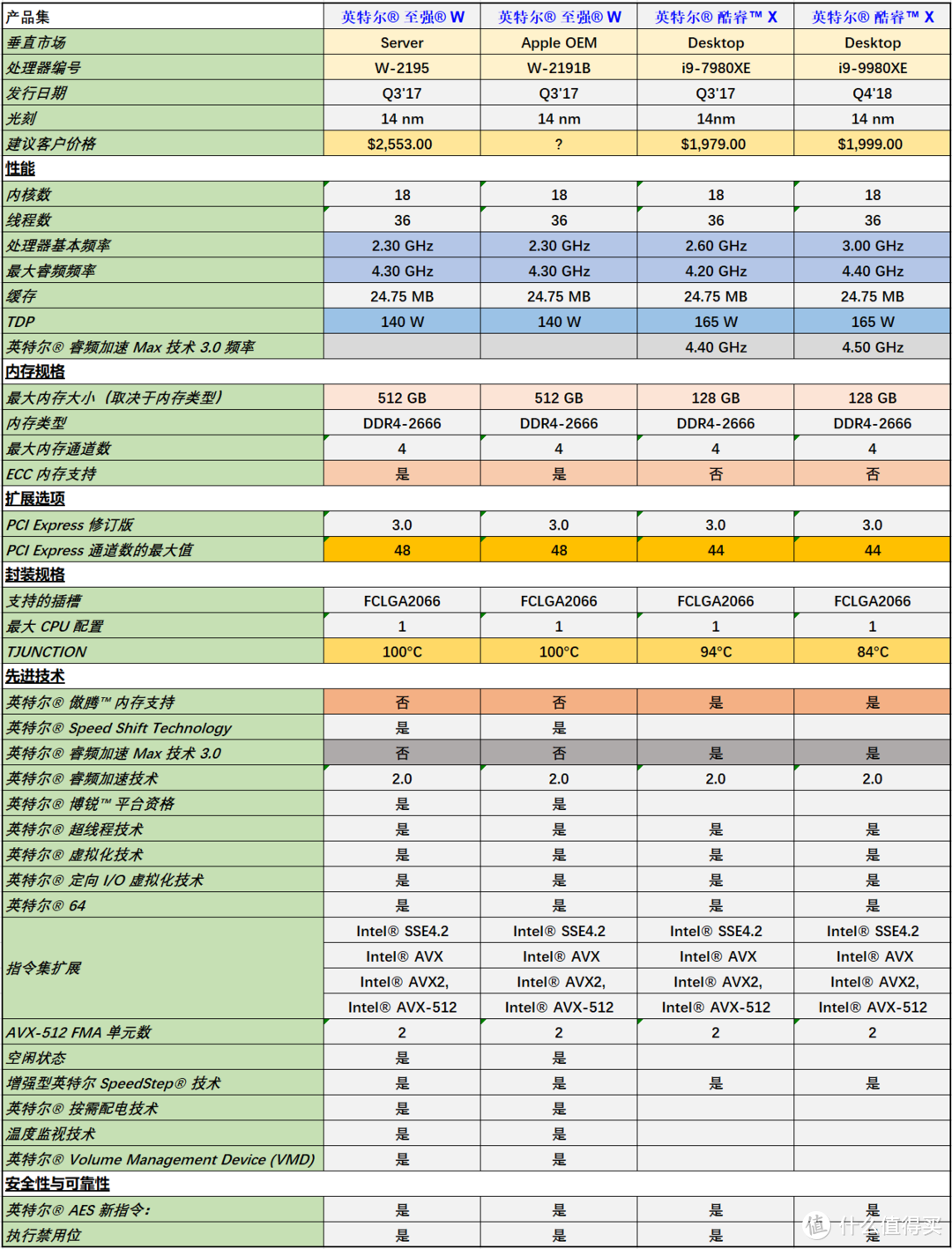
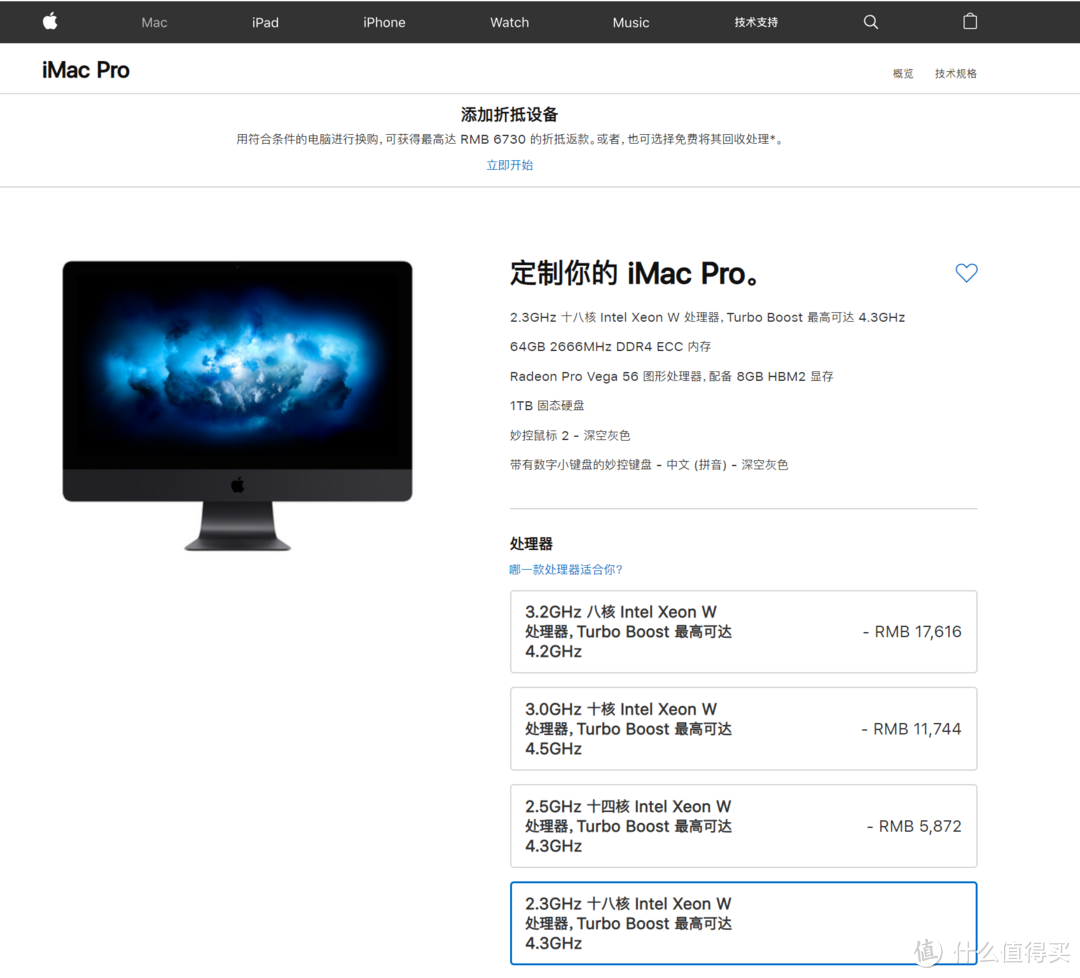
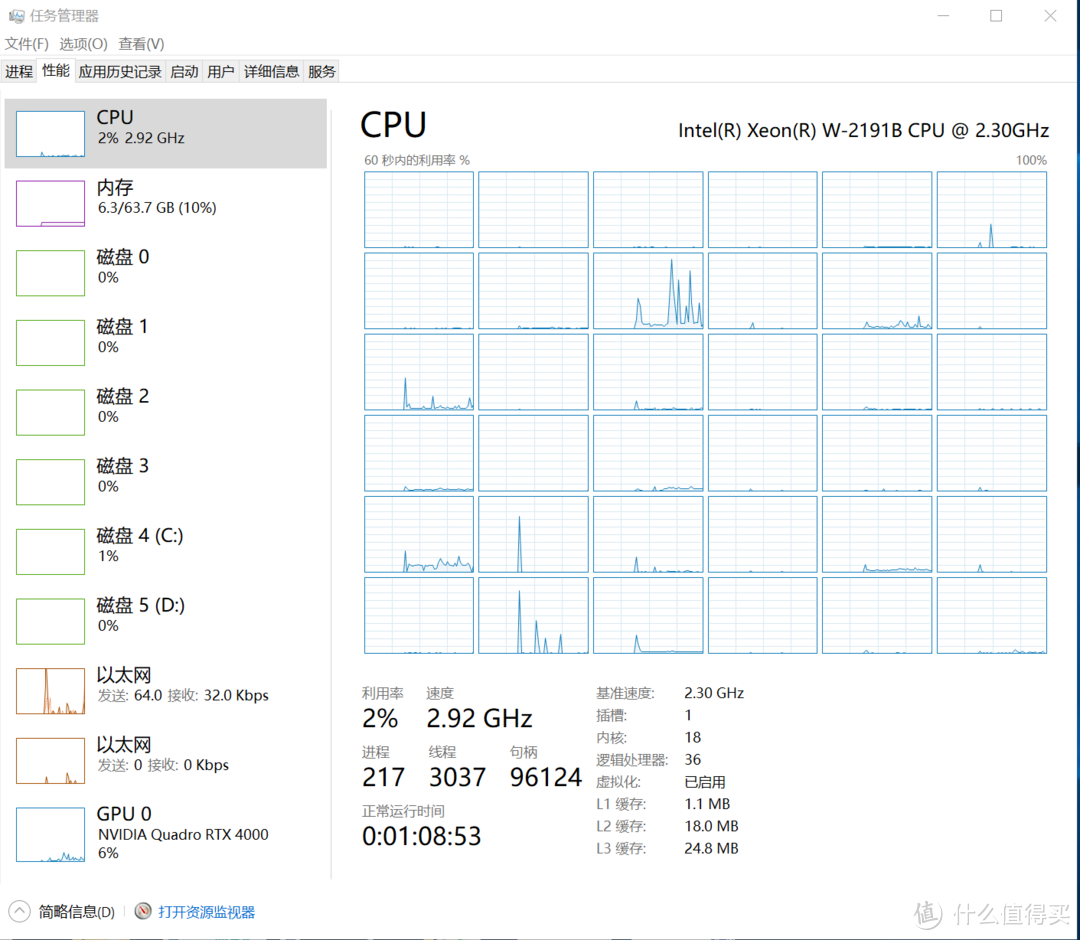



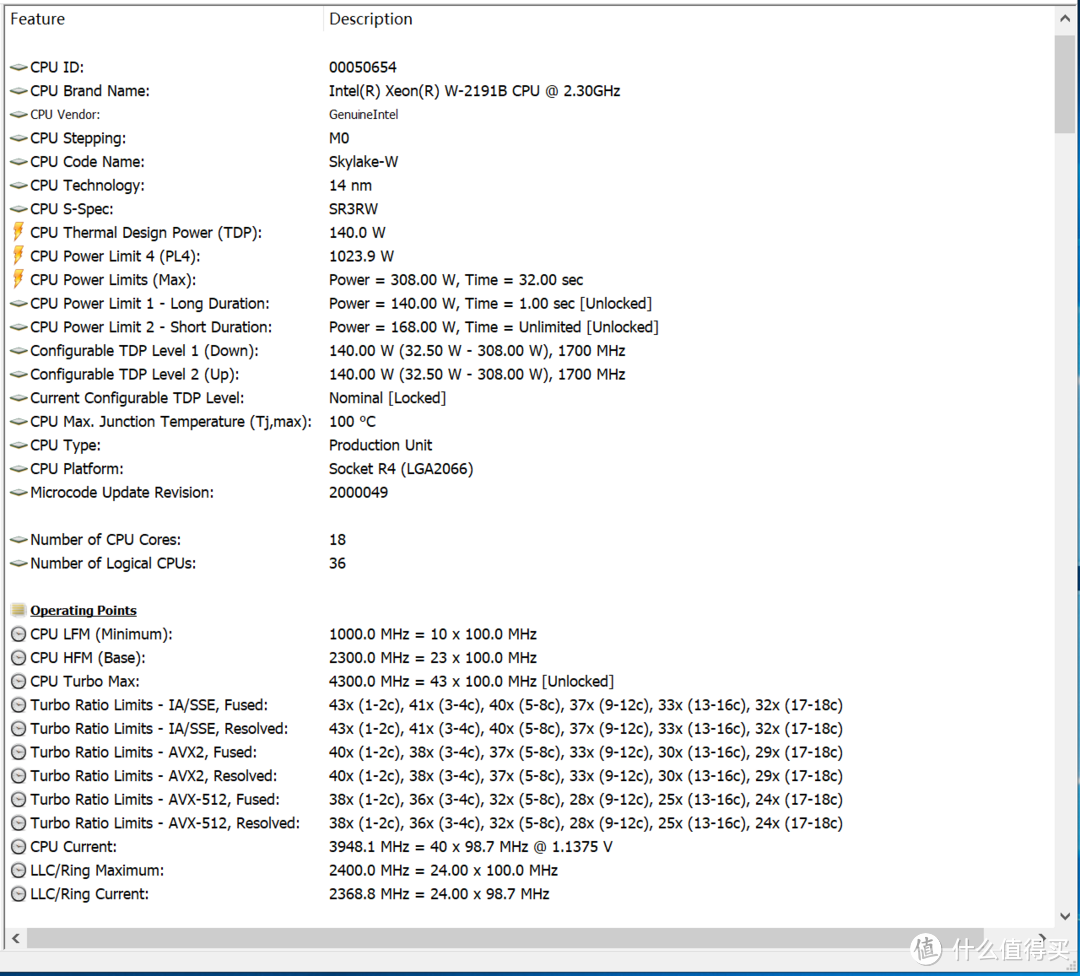
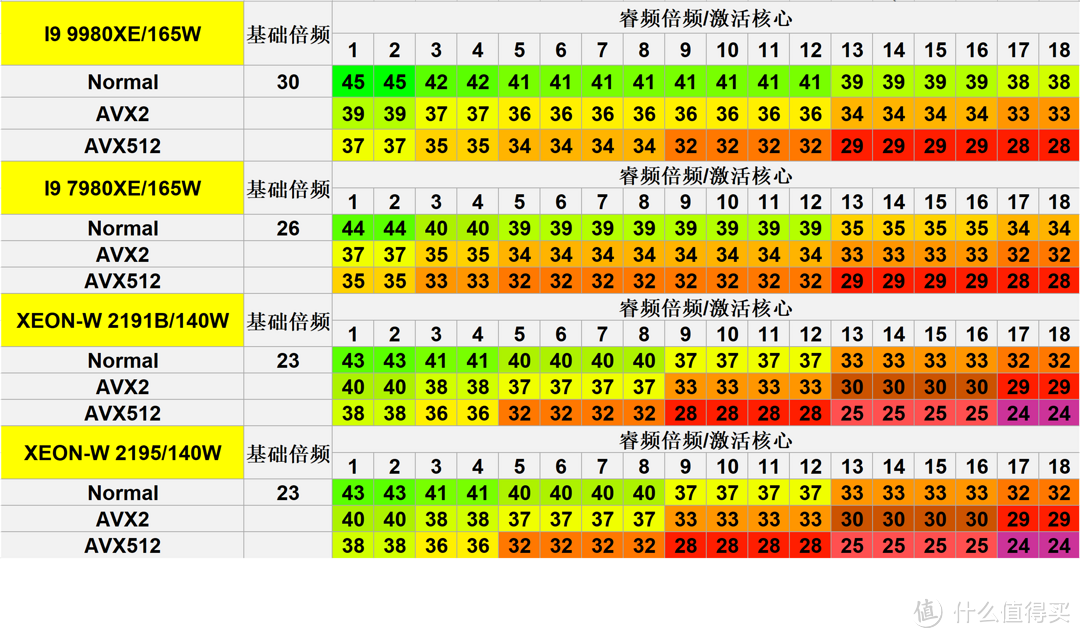


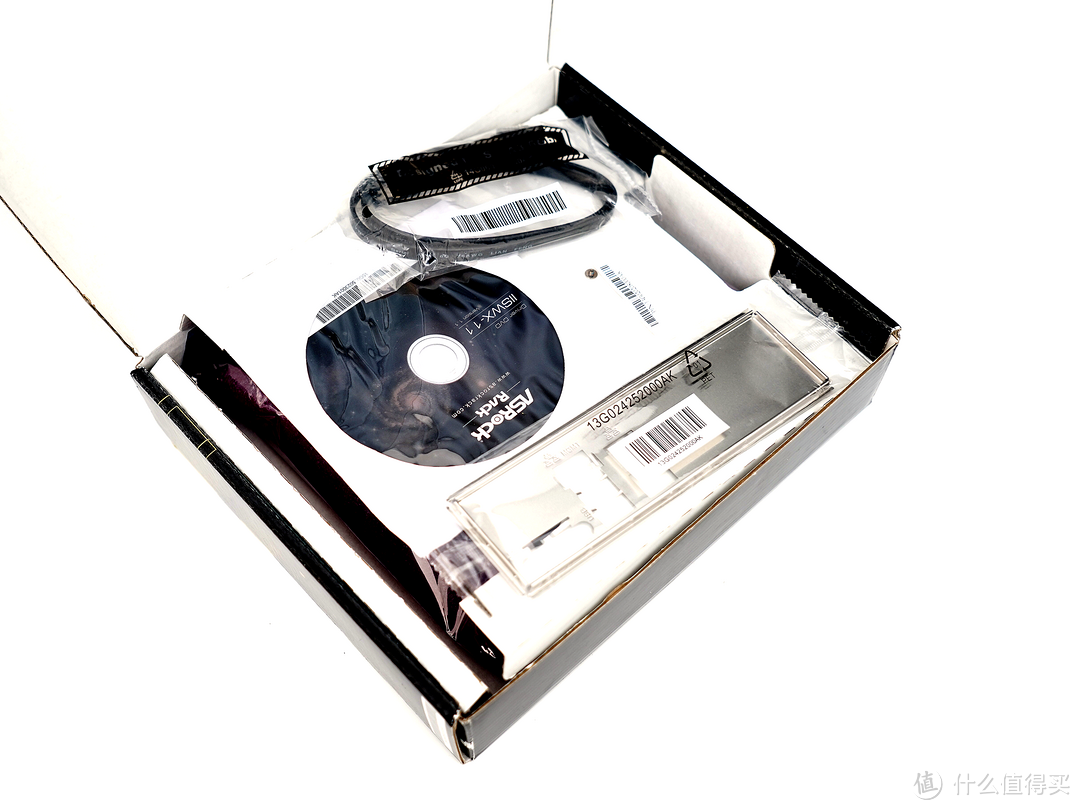









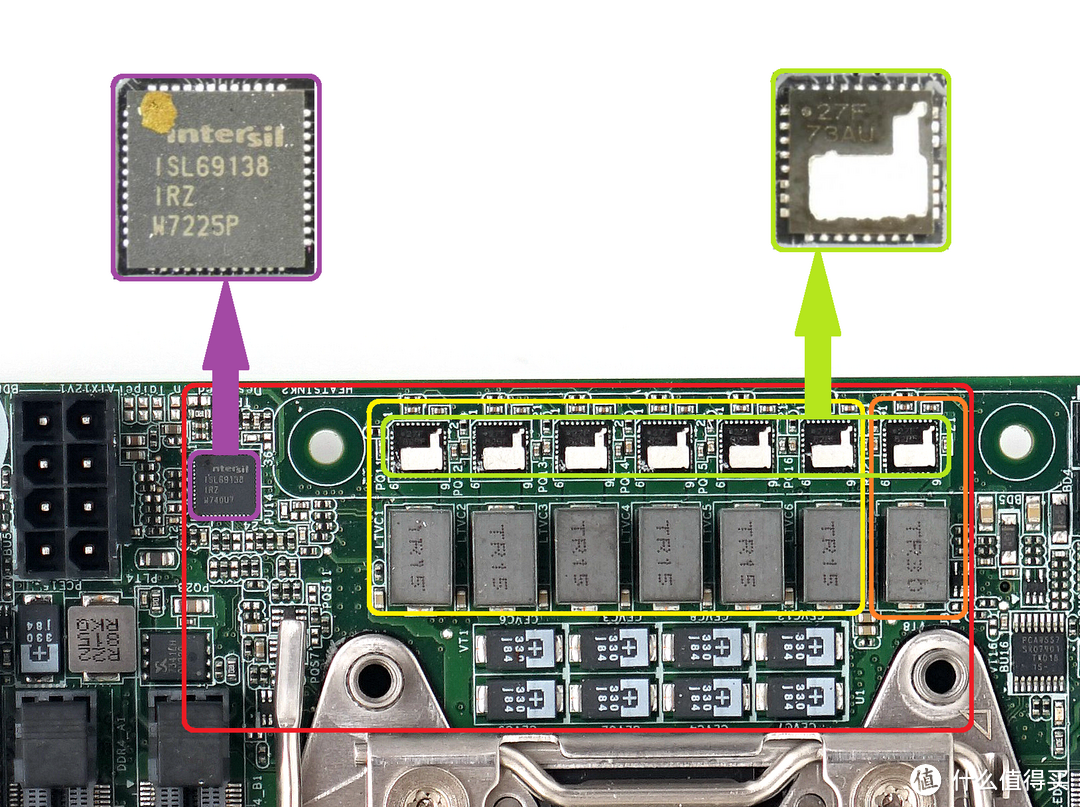






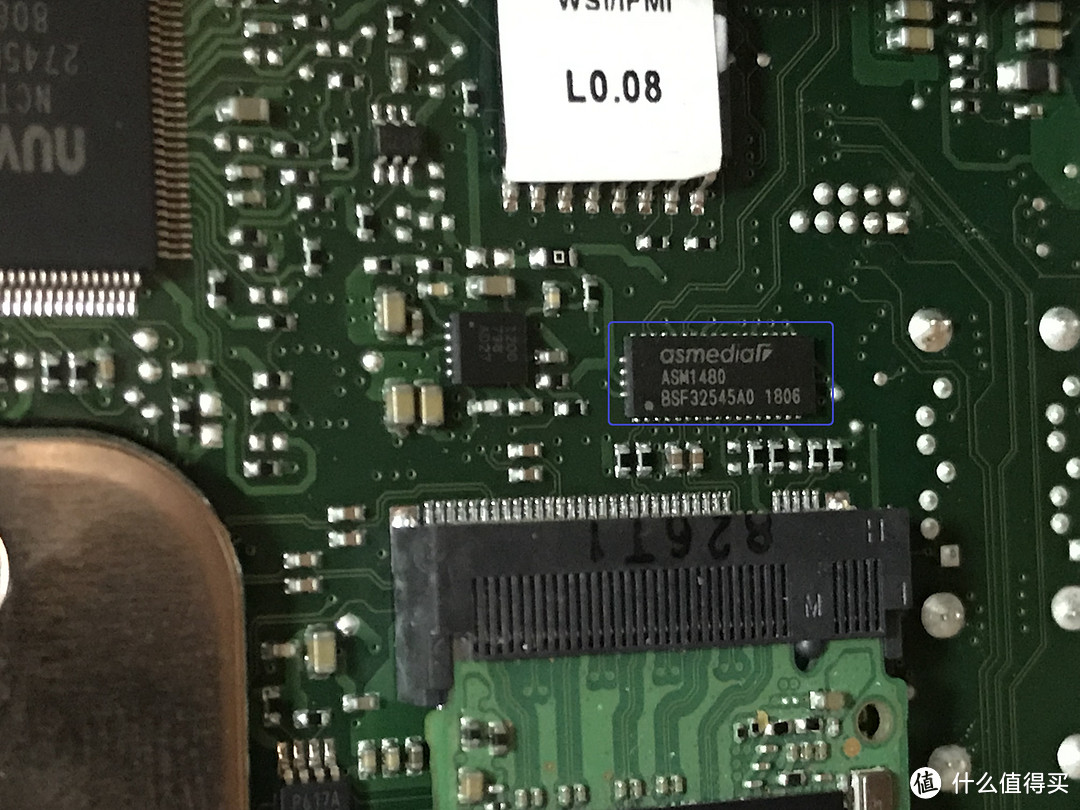
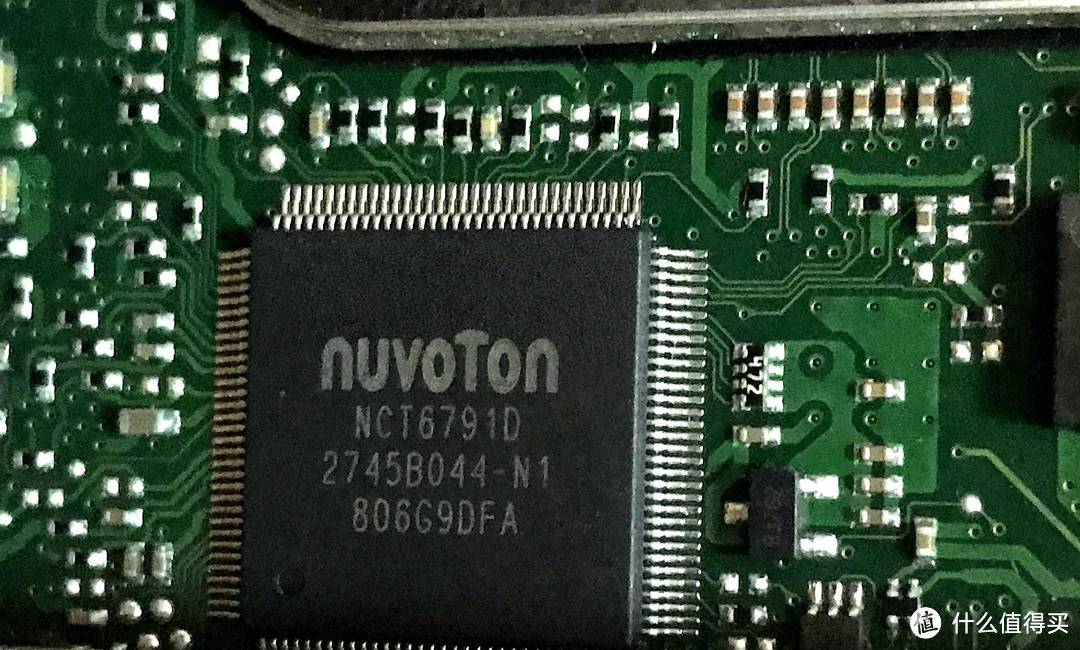
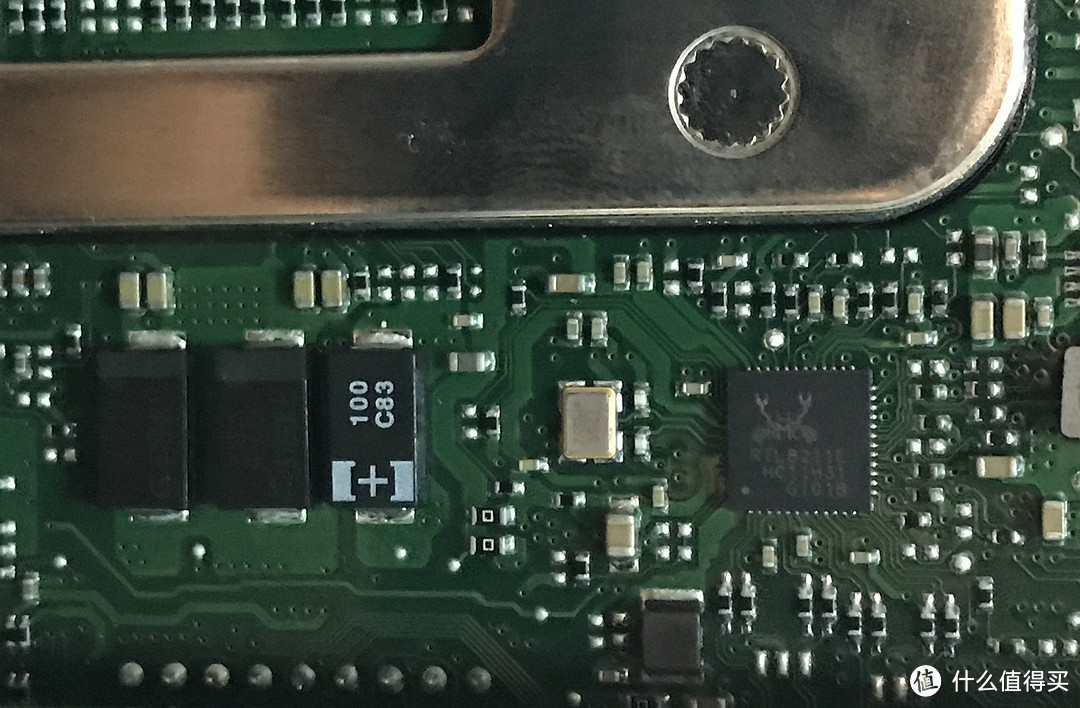

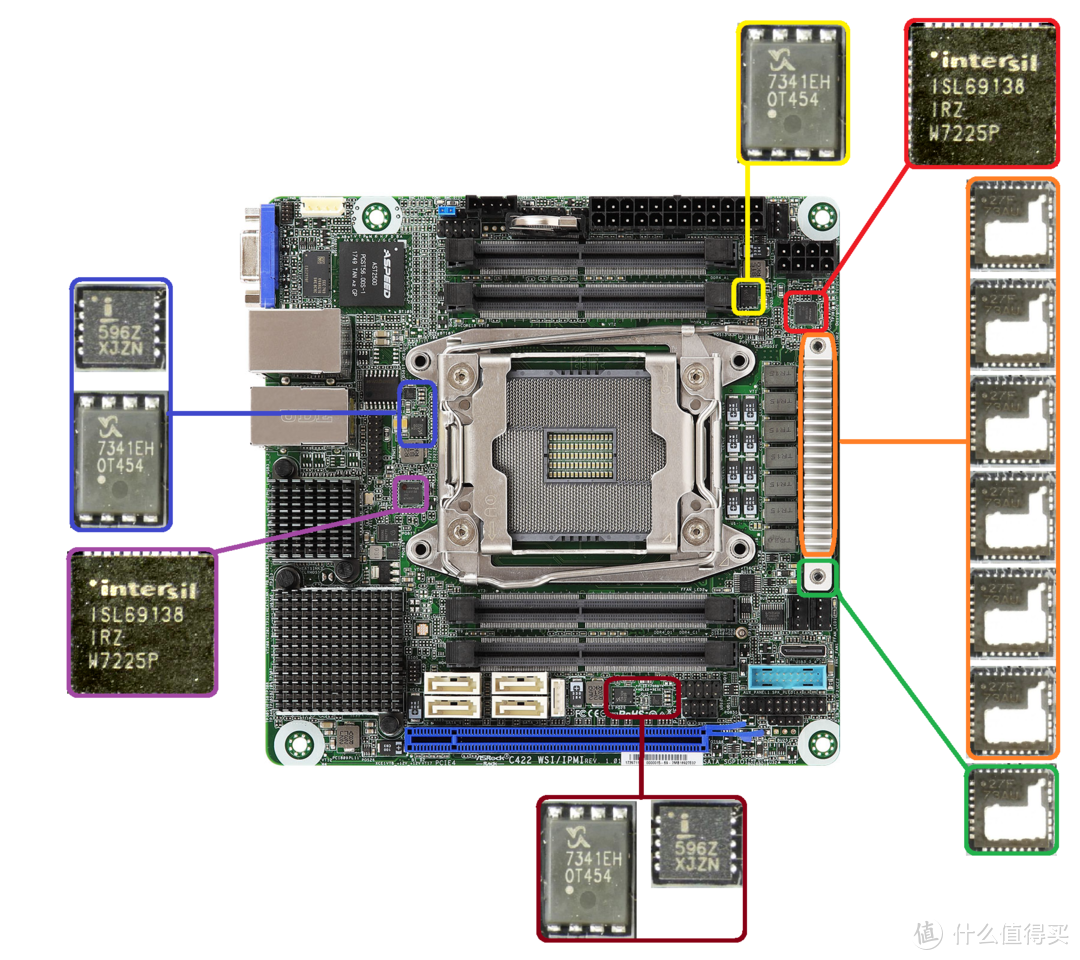

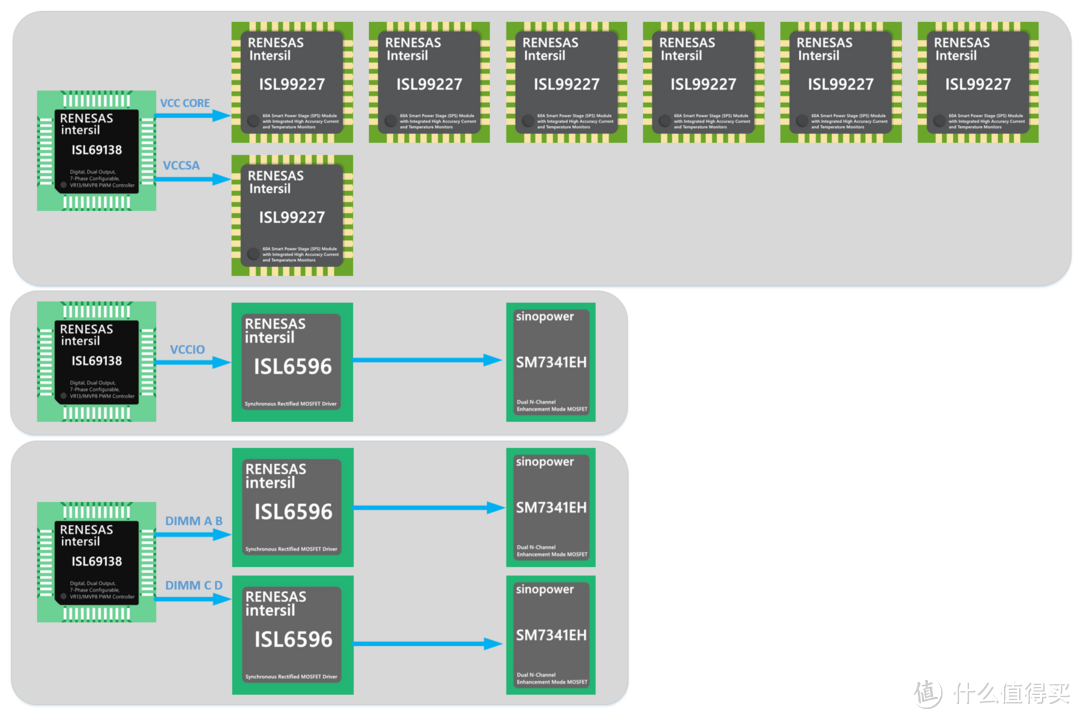
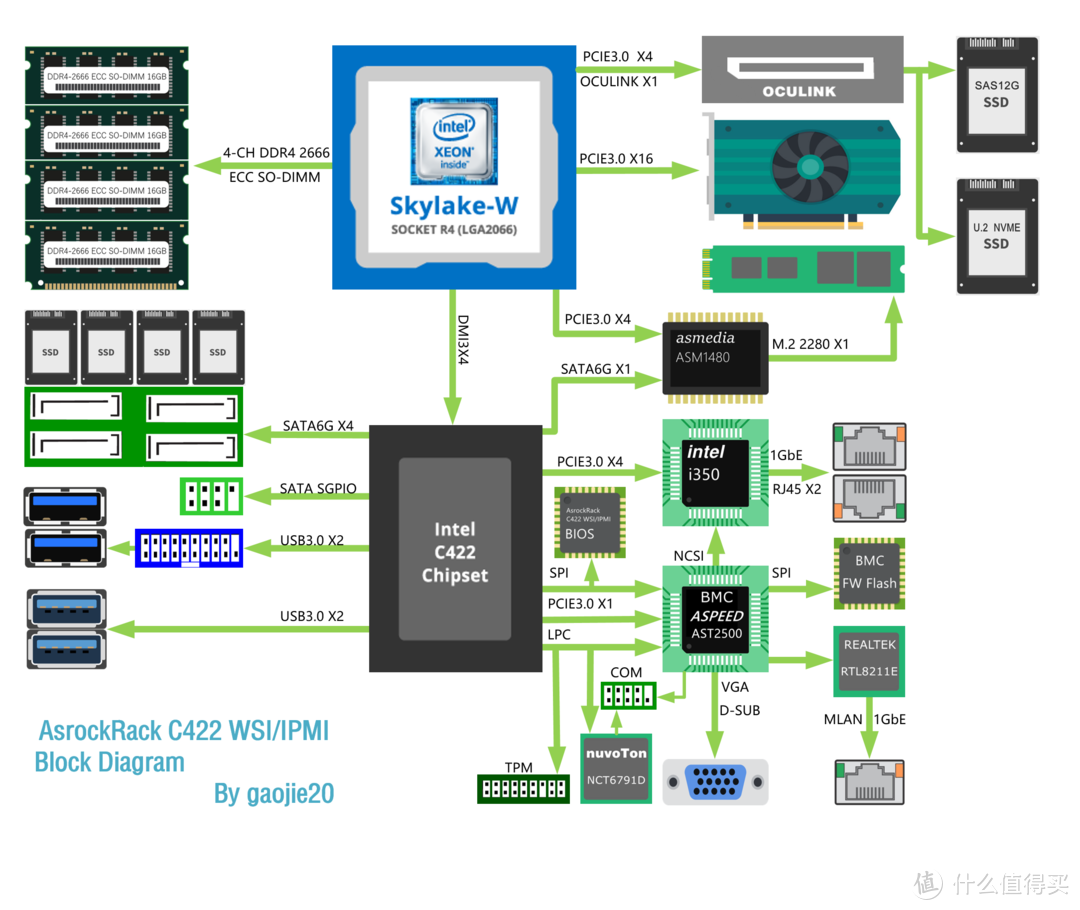









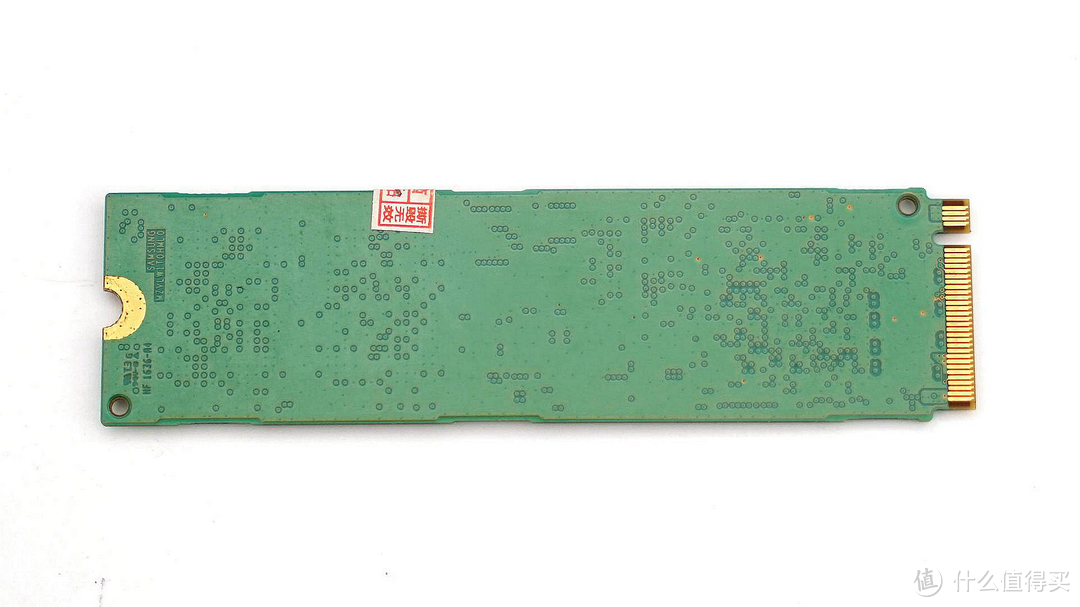








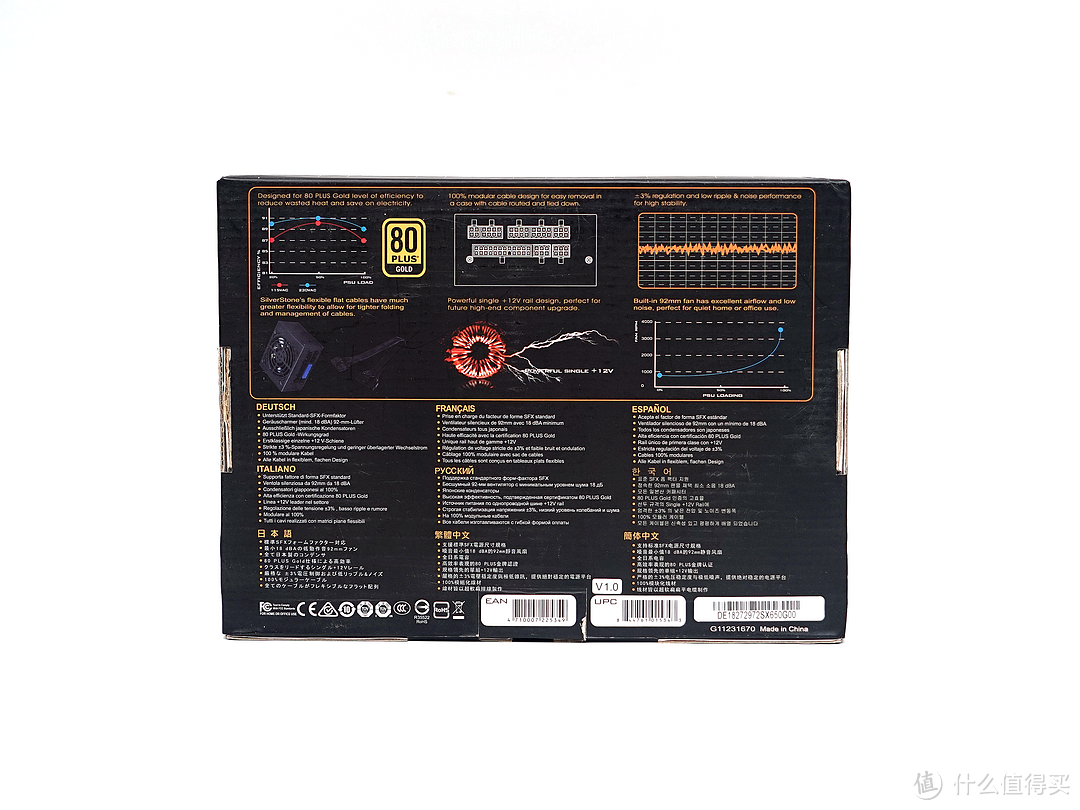















































































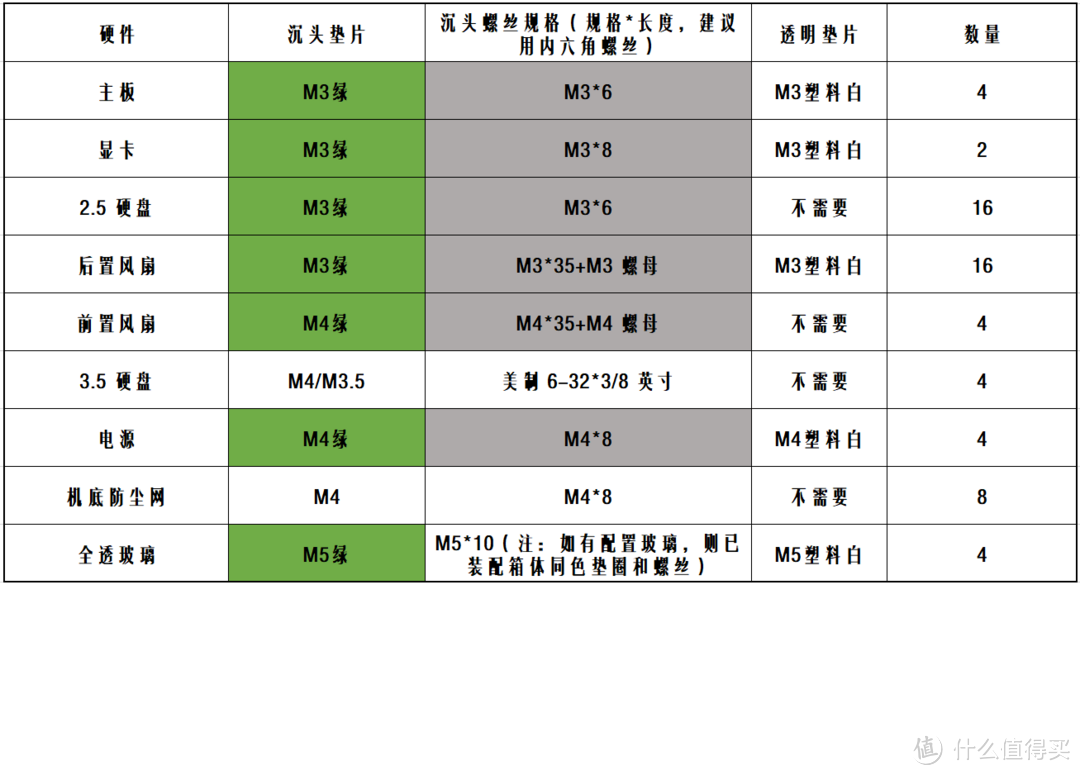

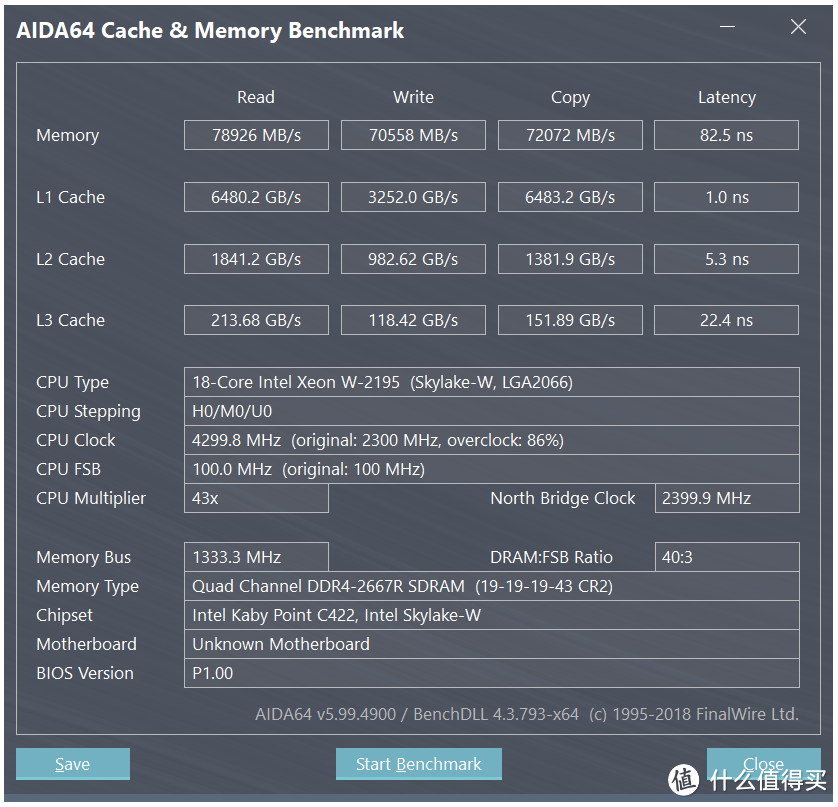
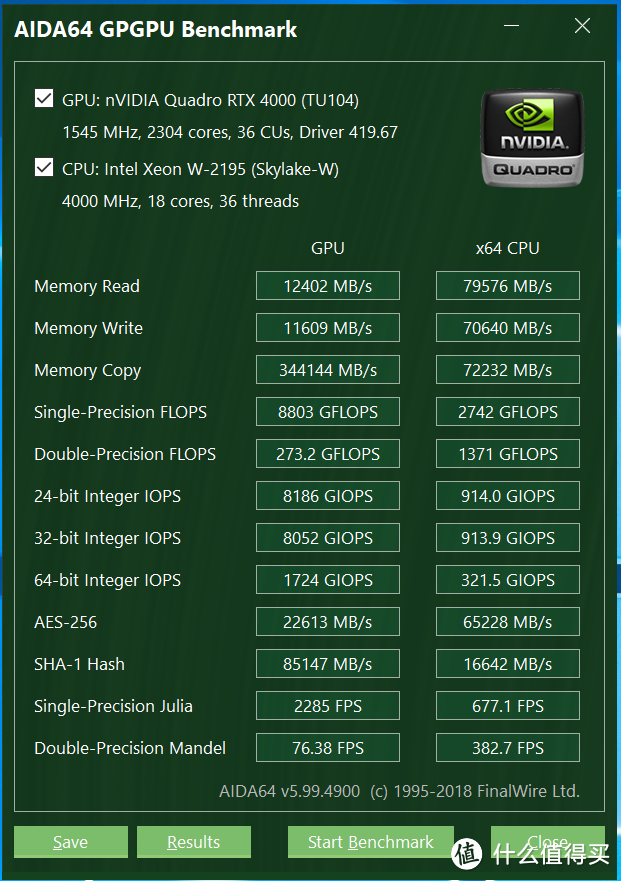
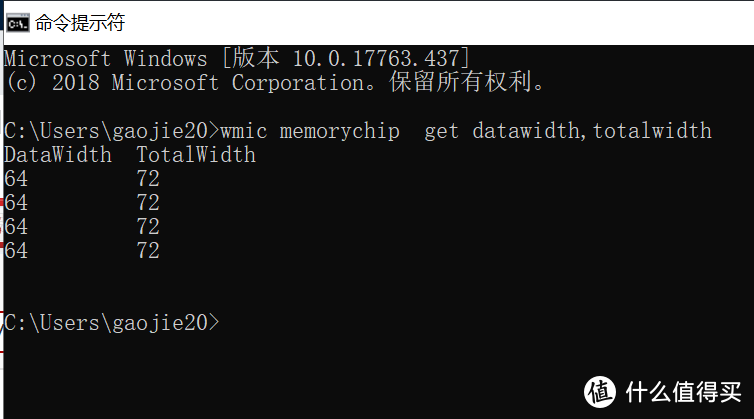
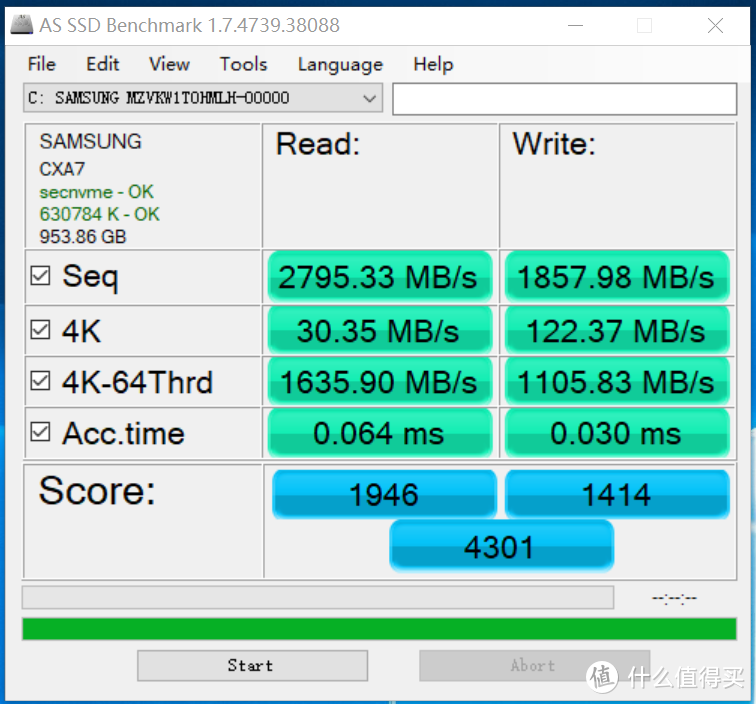
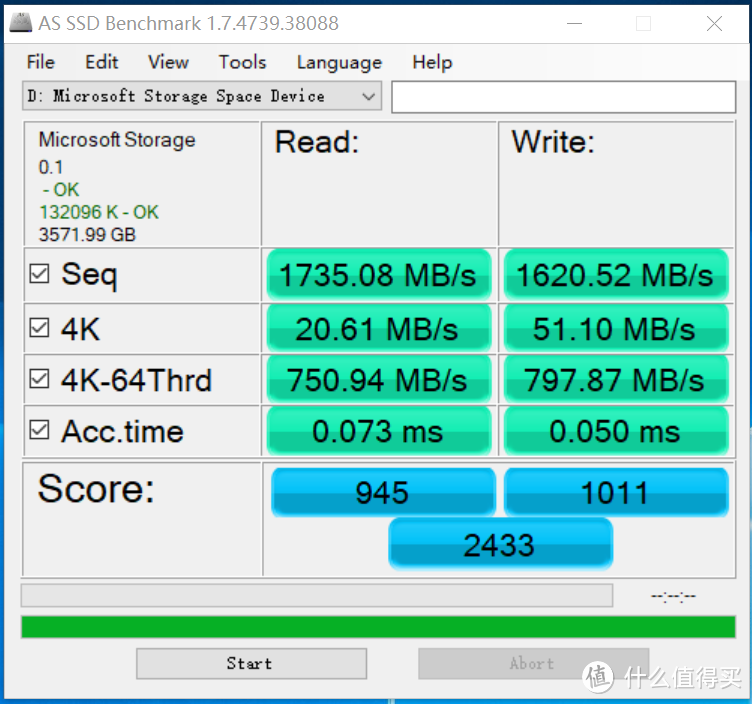
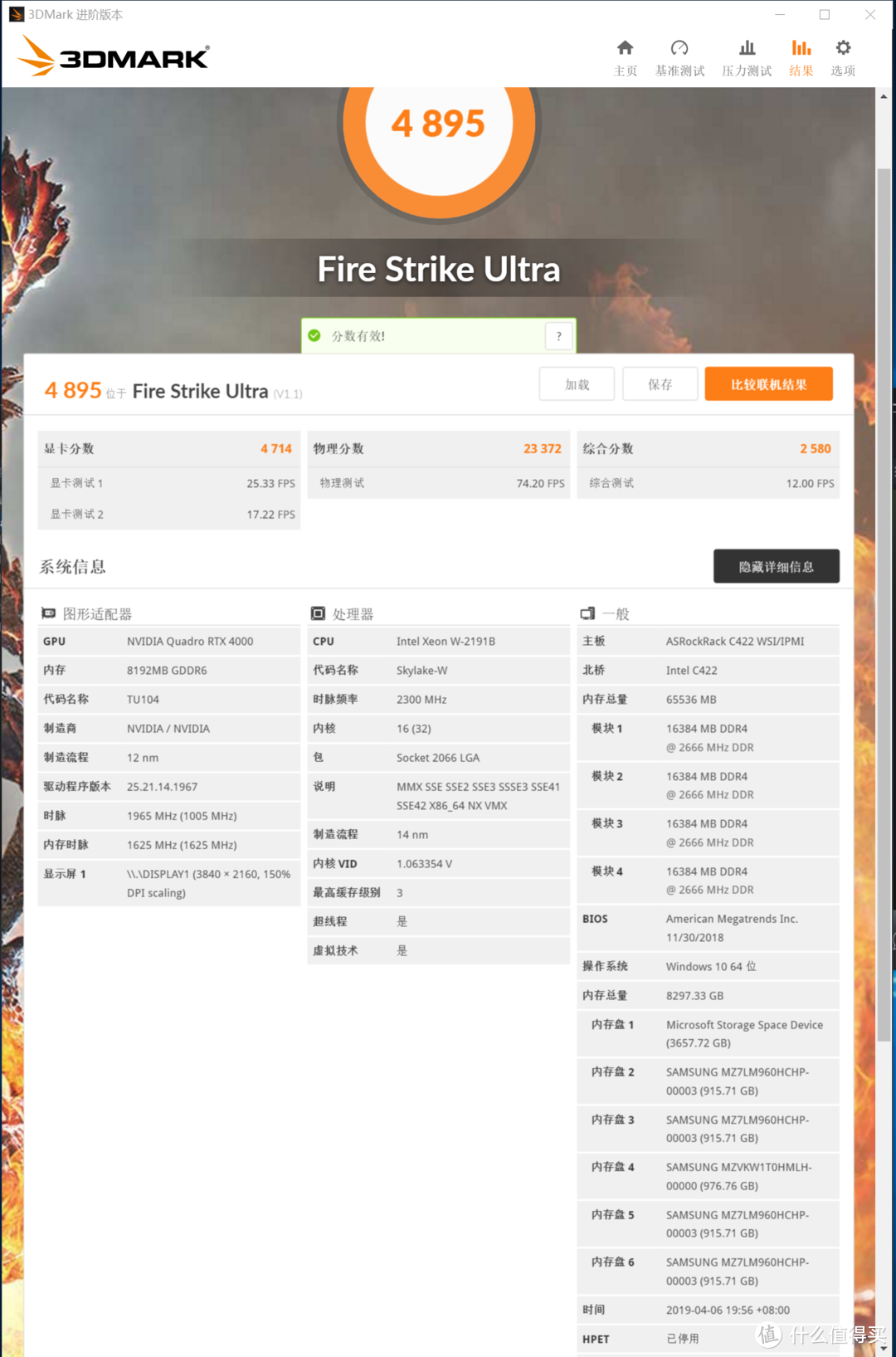

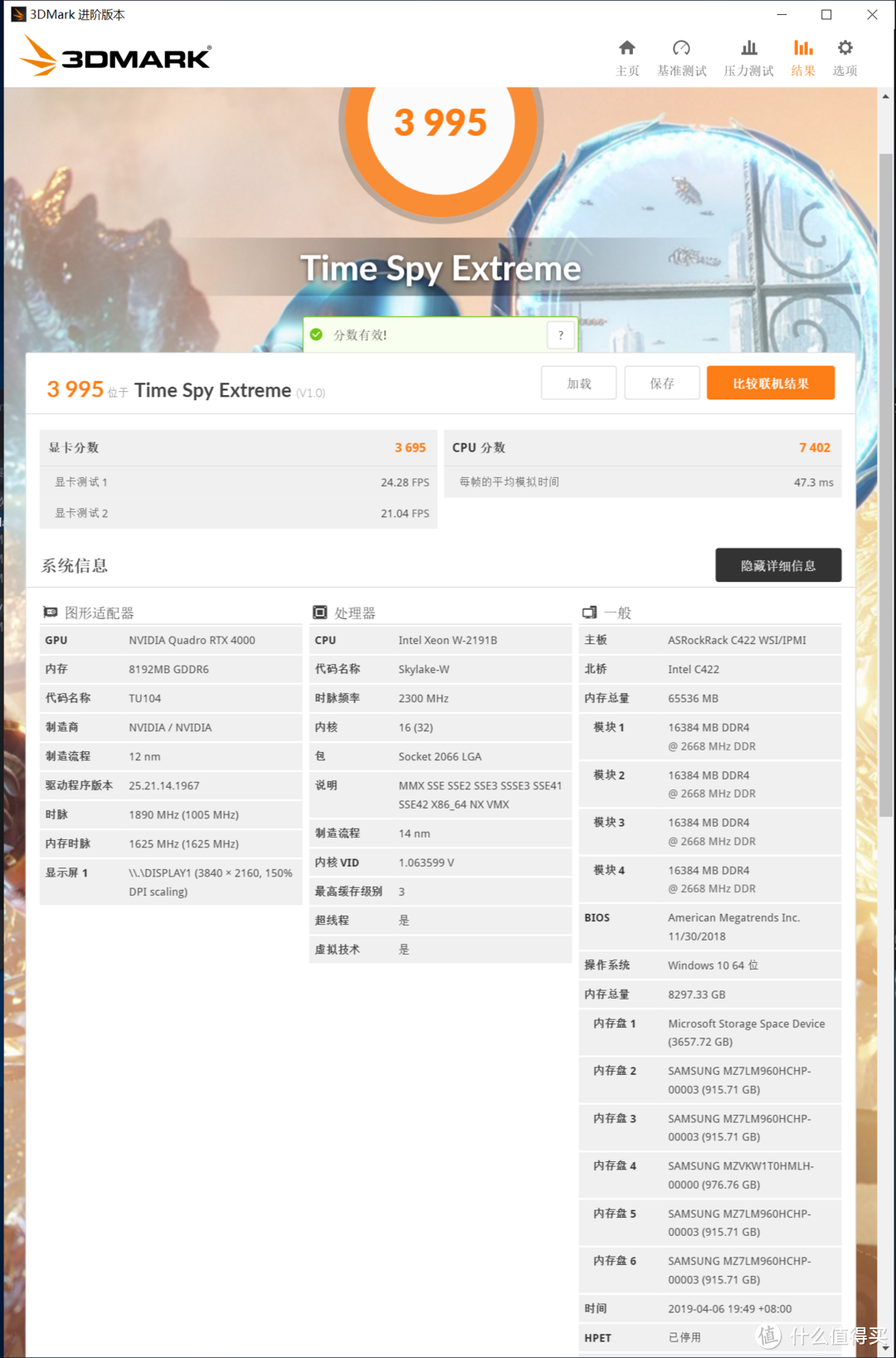

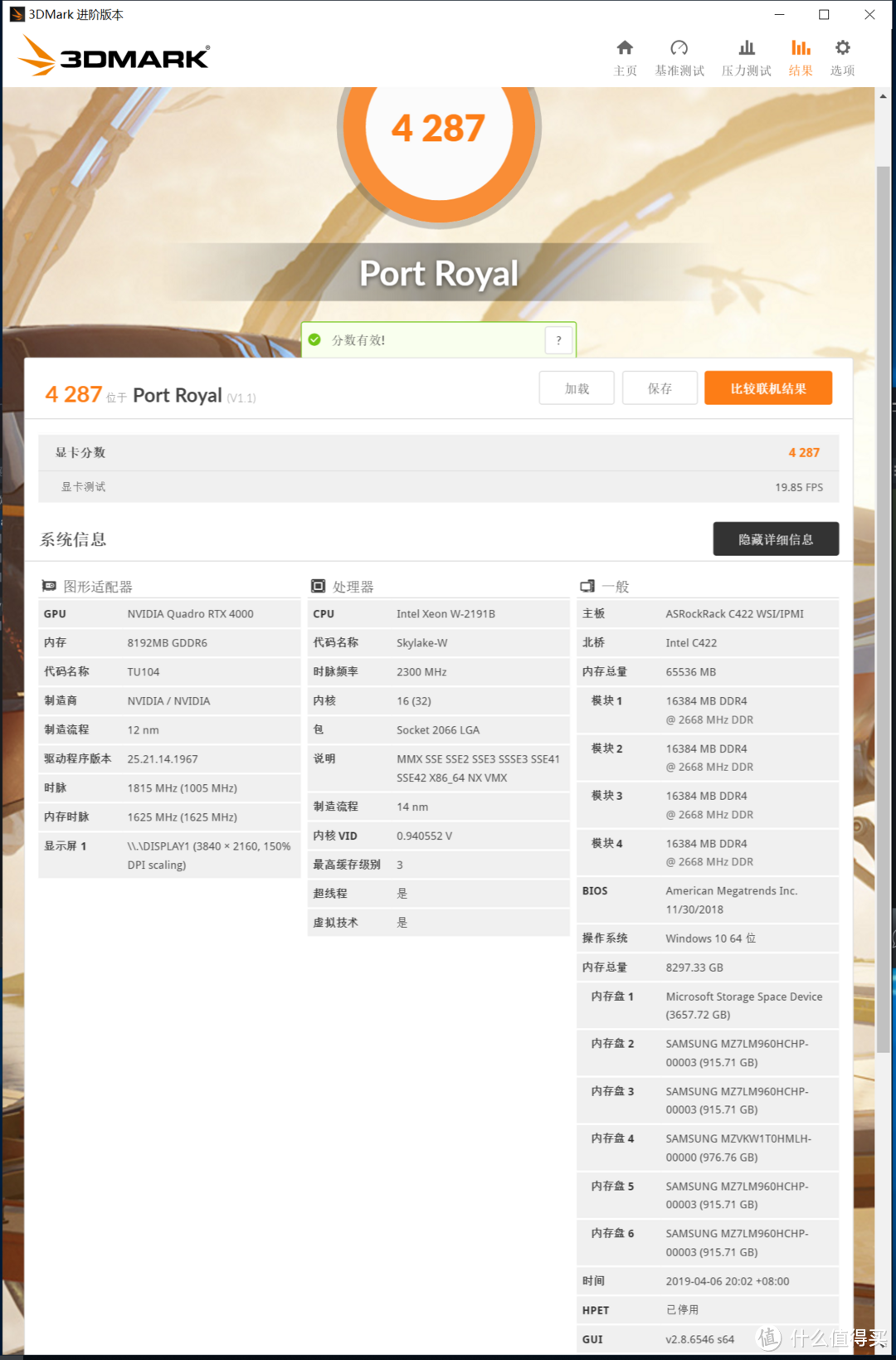
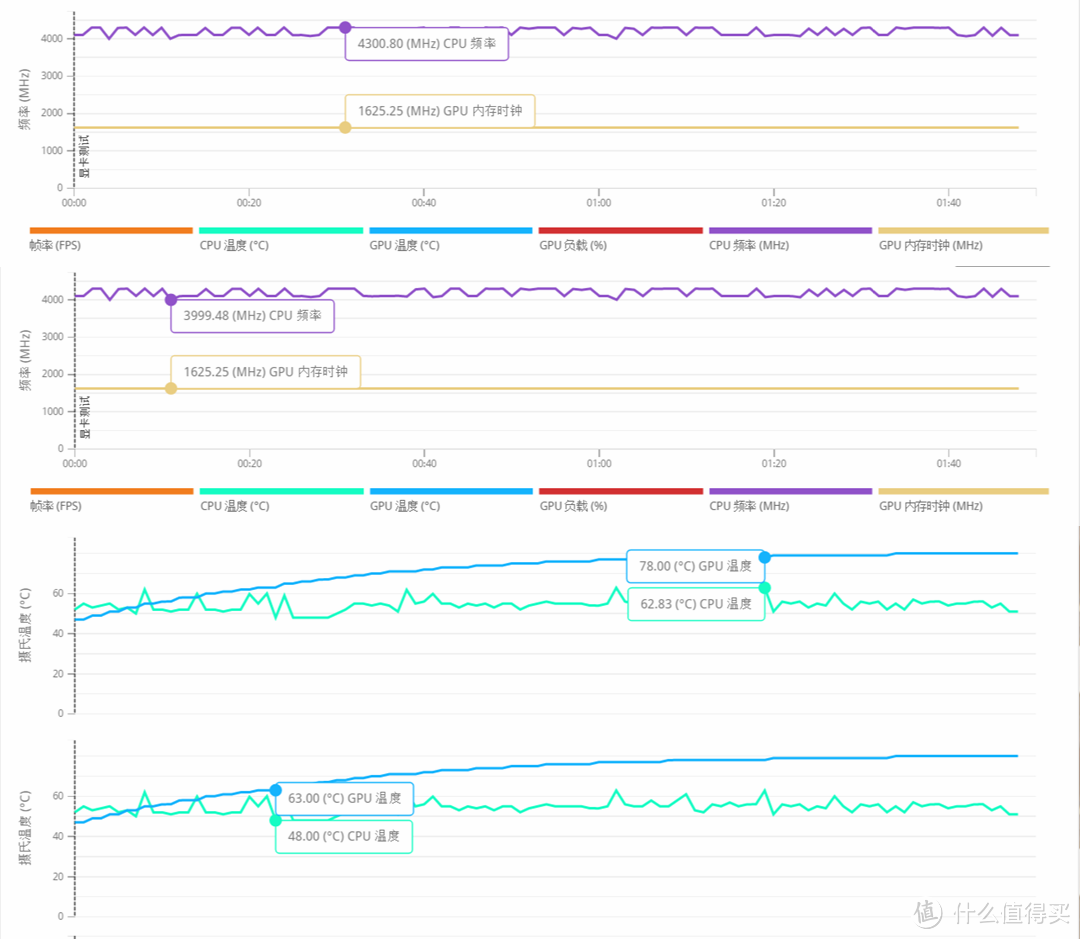
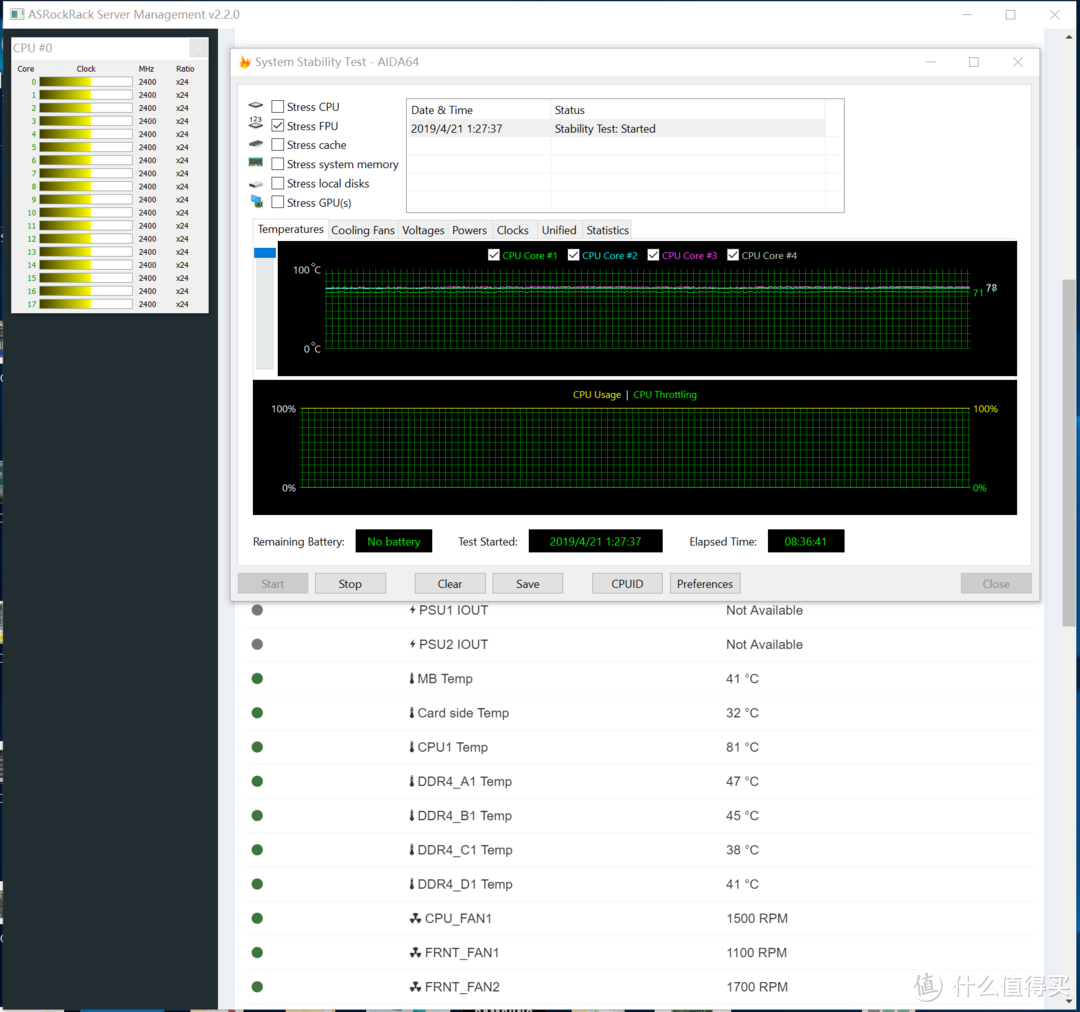

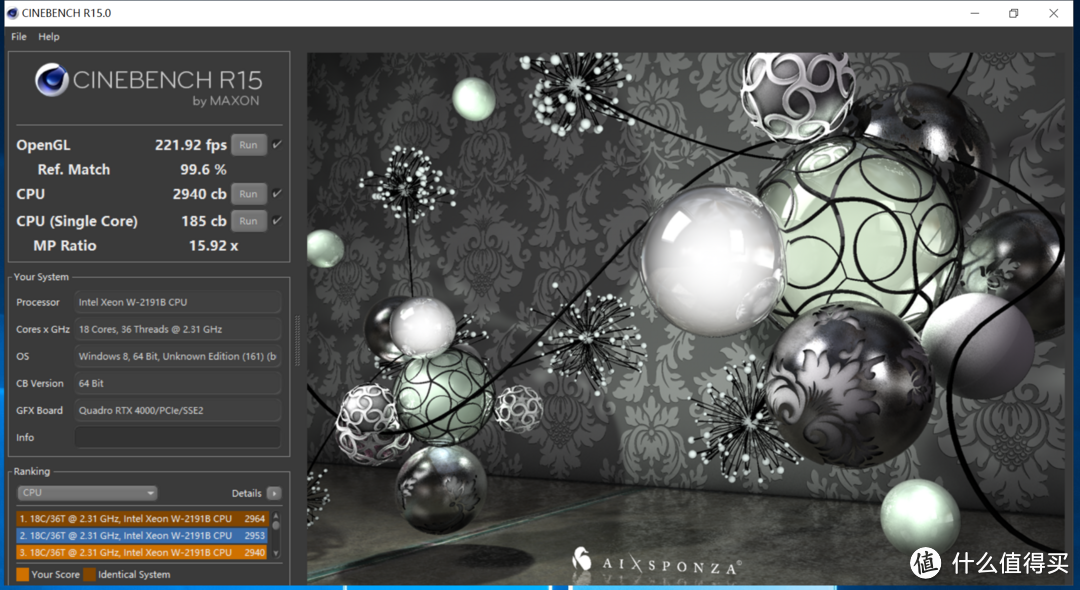
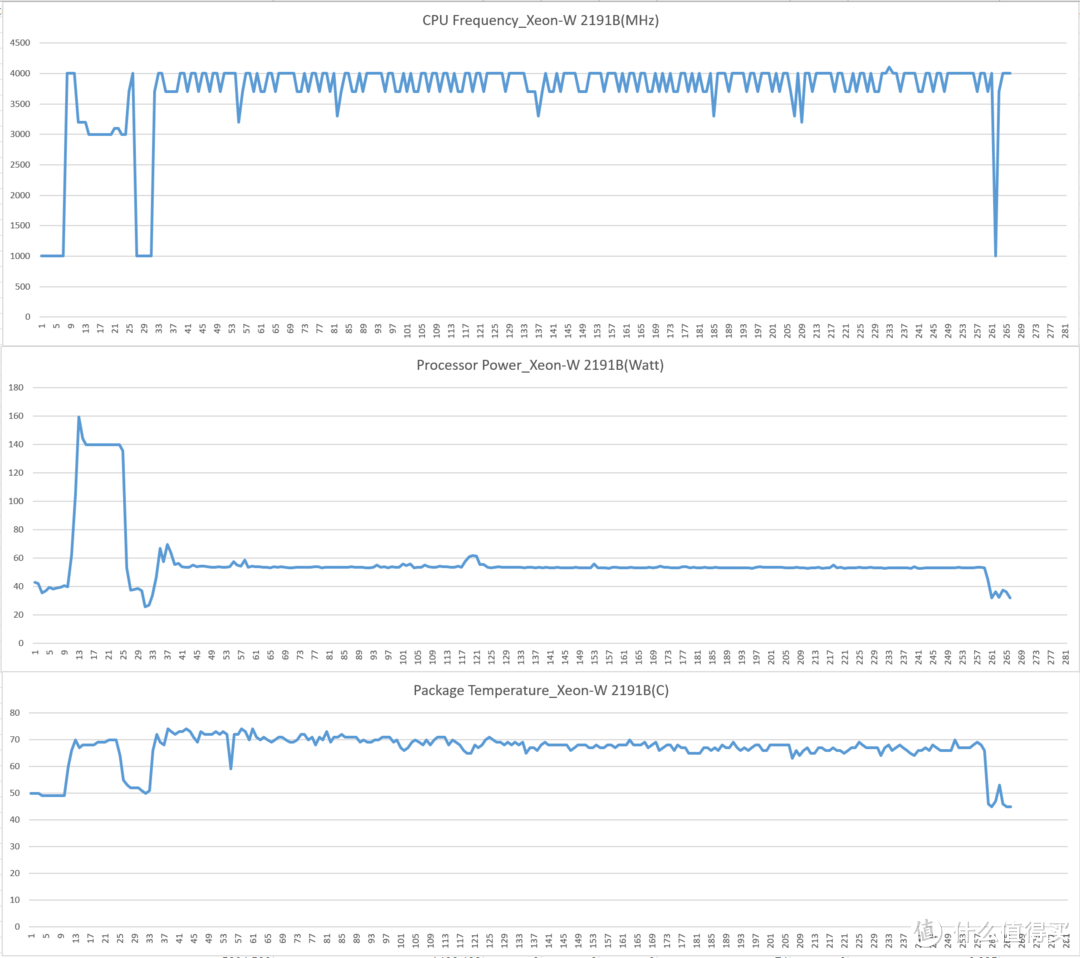
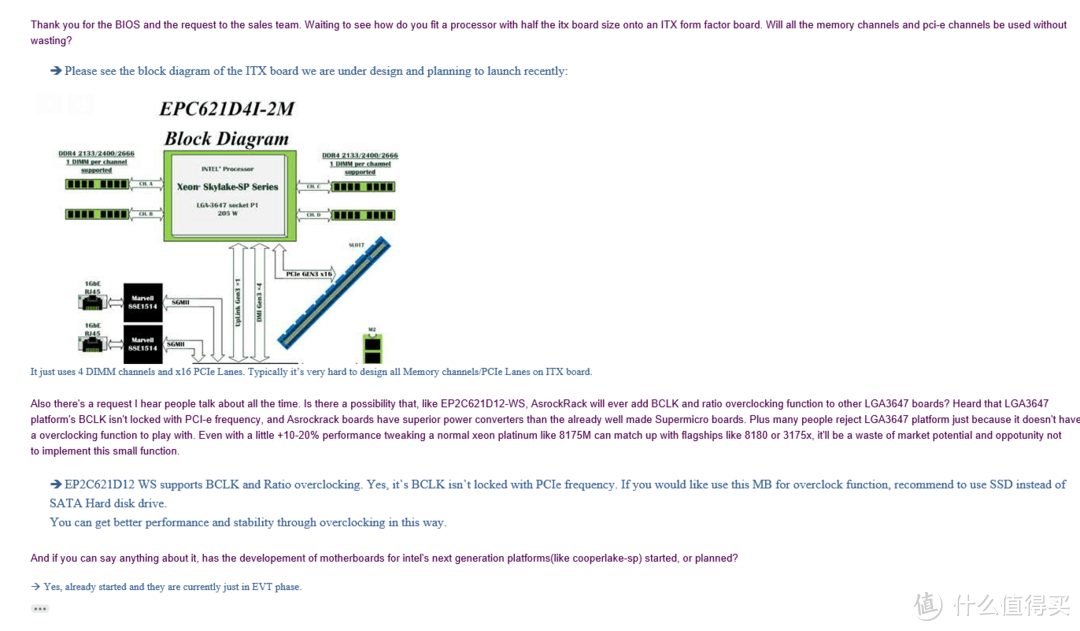



























































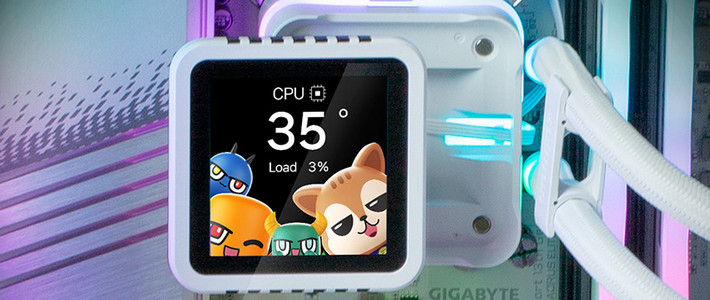
























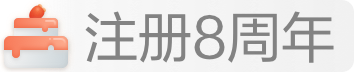
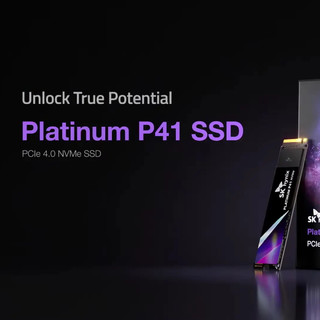

































布迪椰子
校验提示文案
搞机砖家
校验提示文案
暴躁哥dpgisdpg
校验提示文案
Winchester624
校验提示文案
理查德的微博
校验提示文案
iamlqc
校验提示文案
Goooler
校验提示文案
Lucen
那睿频起来功率要多高。。。压得主么
校验提示文案
似你小聋瞎
校验提示文案
提尔皮兹
校验提示文案
PPimy皮米
校验提示文案
就你天天的吃
校验提示文案
管家糯米鸡
校验提示文案
居家空气
校验提示文案
airemper
校验提示文案
东冬龙洞强
校验提示文案
flipphos
校验提示文案
青蛙大娃
校验提示文案
搓板日平
校验提示文案
吸猫教教主
校验提示文案
fy2002
校验提示文案
值友8751325708
校验提示文案
Integral
校验提示文案
1680v
校验提示文案
乌鸦炸酱面
校验提示文案
未未晓得
校验提示文案
背着吉他去流浪
校验提示文案
oneoossn
校验提示文案
toyli
校验提示文案
SanNdMan
校验提示文案
值友5637412808
校验提示文案
woyaojizhu8
校验提示文案
华路仔
校验提示文案
咔哀
校验提示文案
西格玛德尔塔
校验提示文案
小雄开黑
校验提示文案
konglong
校验提示文案
用户昵称注册
校验提示文案
梨子QAQ
校验提示文案
值友9160775821
校验提示文案